
Посібник користувача
IdeaCentre AIO 5

Перед початком роботи
Перш ніж використовувати надану в цій документації інформацію та ноутбук, уважно прочитайте
наведені нижче документи.
• Додаток A "Важлива інформація про техніку безпеки" на сторінці 49
• Посібник із техніки безпеки та гарантії
• Посібник з інсталяції
Перше видання (Квітень 2020)
© Copyright Lenovo 2020.
ПРИМІТКА ЩОДО ОБМЕЖЕННЯ ПРАВ. Якщо постачання даних чи програмного забезпечення здійснюється
згідно з контрактом Адміністрації загальних послуг (GSA), до використання, копіювання та розголошення
застосовуються обмеження, викладені в контракті № GS-35F-05925.
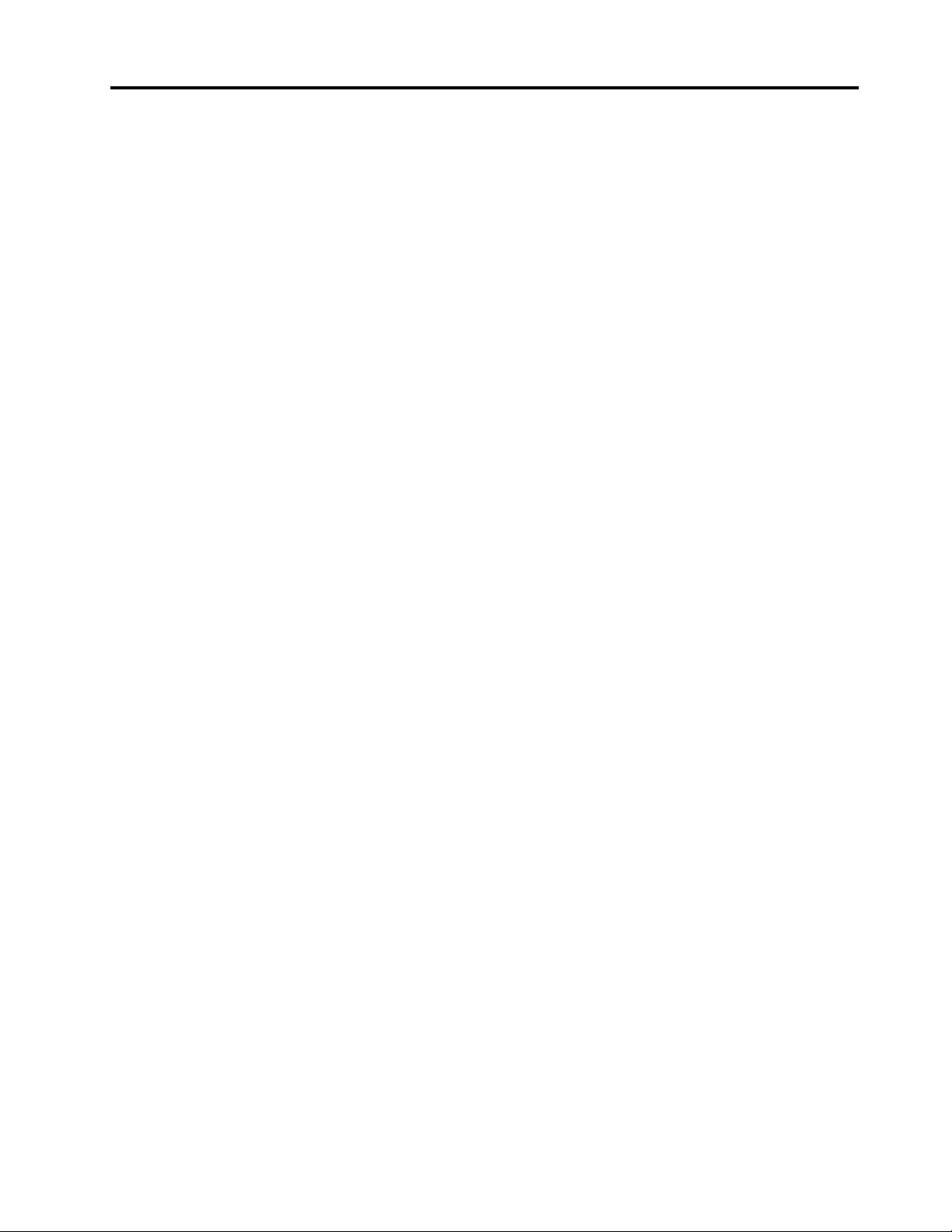
Вміст
Про цю документацію . . . . . . . . . iii
Глава 1. Знайомство з
комп'ютером . . . . . . . . . . . . . . 1
Вид спереду . . . . . . . . . . . . . . . . . 1
Вид ззаду . . . . . . . . . . . . . . . . . . 3
Вид знизу . . . . . . . . . . . . . . . . . . 7
Функції та характеристики . . . . . . . . . . . 8
Зауваження щодо швидкості передавання
даних за допомогою USB. . . . . . . . . . 9
Глава 2. Початок роботи з
комп'ютером . . . . . . . . . . . . . 11
Регулювання підставки комп'ютера (для
вибраних моделей) . . . . . . . . . . . . . 11
Початок роботи з Windows 10 . . . . . . . . 11
Обліковий запис Windows . . . . . . . . 11
Інтерфейс користувача Windows . . . . . 12
Підключення до мереж . . . . . . . . . . . 13
Підключення до провідної мережі
Ethernet . . . . . . . . . . . . . . . . 13
Підключення до мереж Wi-Fi . . . . . . . 13
Використання Lenovo Vantage . . . . . . . . 13
Використання мультисенсорного екрана (для
вибраних моделей) . . . . . . . . . . . . . 14
Відтворення мультимедіа . . . . . . . . . . 18
Відтворення звуку . . . . . . . . . . . 18
Використання камери . . . . . . . . . . 18
Підключення до зовнішнього дисплея . . . 18
Глава 3. Огляд комп'ютера . . . . . 21
Керування живленням. . . . . . . . . . . . 21
Установлення поведінки кнопки
живлення . . . . . . . . . . . . . . . 21
Установлення плану енергоспоживання . . 21
Передача даних . . . . . . . . . . . . . . 21
Підключення до пристрою, який підтримує
Bluetooth . . . . . . . . . . . . . . . 21
Використання оптичного приводу . . . . . 22
Використання мультимедійної картки . . . 22
Придбання аксесуарів. . . . . . . . . . . . 23
Проблеми з екраном . . . . . . . . . . 27
Проблеми зі звуком . . . . . . . . . . . 28
Проблеми з мережею . . . . . . . . . . 28
Проблеми з продуктивністю . . . . . . . 31
Проблеми з диском . . . . . . . . . . . 32
Проблеми з CD чи DVD . . . . . . . . . 32
Проблеми з послідовним роз'ємом . . . . 33
Проблеми з програмним забезпеченням . . 34
Відновлення . . . . . . . . . . . . . . . . 34
Відновлення системних файлів і настройок
до попередньої точки . . . . . . . . . . 34
Відновлення файлів із резервної копії
Скидання комп'ютера . . . . . . . . . . 34
Використання додаткових параметрів . . . 35
Автоматичне відновлення Windows . . . . 35
Створення та використання USB-пристрою
для відновлення . . . . . . . . . . . . 35
Оновлення драйвера пристрою . . . . . . 36
. . . 34
Глава 5. Заміна CRU . . . . . . . . . 37
Що таке CRU . . . . . . . . . . . . . . . 37
Заміна CRU . . . . . . . . . . . . . . . . 37
Накопичувач . . . . . . . . . . . . . . 37
Кришка для комп'ютера . . . . . . . . . 40
Глава 6. Довідка та підтримка. . . . 45
Ресурси самодопомоги . . . . . . . . . . . 45
Зв'язок із компанією Lenovo . . . . . . . . . 46
Перш ніж звертатися до компанії Lenovo . . 46
Центр підтримки клієнтів Lenovo. . . . . . 47
Придбання додаткових послуг . . . . . . . . 47
Додаток A. Важлива інформація
про техніку безпеки. . . . . . . . . . 49
Додаток B. Інформація про
спеціальні можливості й
ергономіку. . . . . . . . . . . . . . . 65
Додаток C. Довідкова інформація
про операційну систему Ubuntu . . . 69
Глава 4. Виправлення неполадок і
відновлення . . . . . . . . . . . . . . 25
Основна процедура вирішення проблем із
комп'ютером . . . . . . . . . . . . . . . 25
Виправлення неполадок . . . . . . . . . . . 25
Проблеми із запуском . . . . . . . . . . 26
© Copyright Lenovo 2020 i
Додаток D. Інформація про
виконання вимог . . . . . . . . . . . 71
Додаток E. Юридичні зауваження
та товарні знаки. . . . . . . . . . . . 85
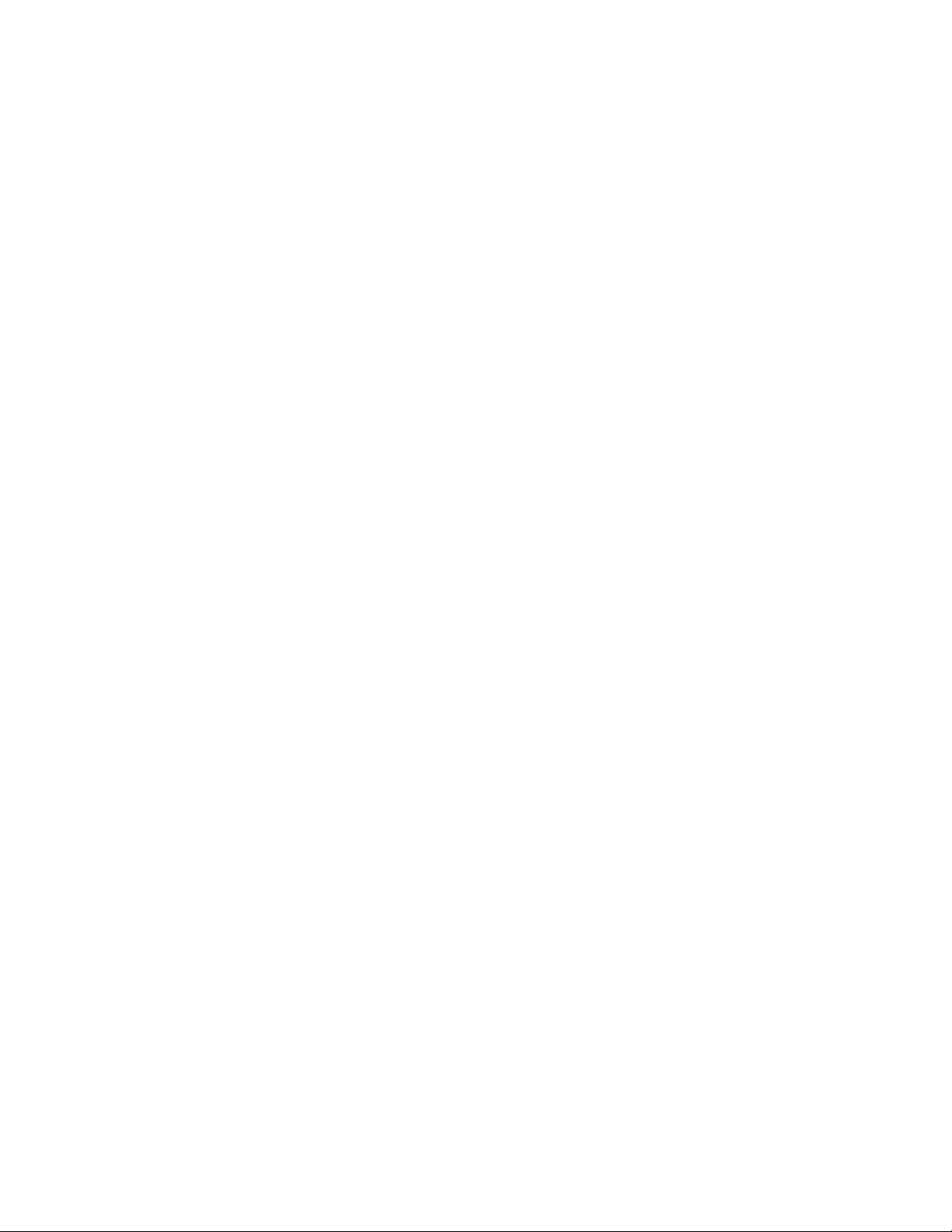
ii Посібник користувача

Про цю документацію
• Ілюстрації в цій документації можуть відрізнятися від вашого продукту.
• Залежно від моделі певні додаткові аксесуари, функції та програмні продукти можуть бути
недоступними на вашому комп'ютері.
• Залежно від версії операційних систем і програм певні інструкції для інтерфейсу користувача
можуть не застосовуватися до вашого комп'ютера.
• Зміст документації може змінюватися без попередження. Lenovo постійно вдосконалює
документацію комп'ютера, включно з Посібником користувача. Щоб отримати останню
документацію, перейдіть на веб-сайт
https://pcsupport.lenovo.com/ua/uk/
• Microsoft® періодично змінює функції операційної системи Windows® через Windows Update. У
результаті певна інформація в цій документації може виявитися неактуальною. Актуальну
інформацію див. на ресурсах Microsoft.
• Ця документація застосовується до наведених нижче моделей продуктів.
Назва моделі Тип системи
IdeaCentre AIO 5 27IMB05
IdeaCentre AIO 5 24IMB05
F0FA
F0FB
© Copyright Lenovo 2020 iii

iv Посібник користувача
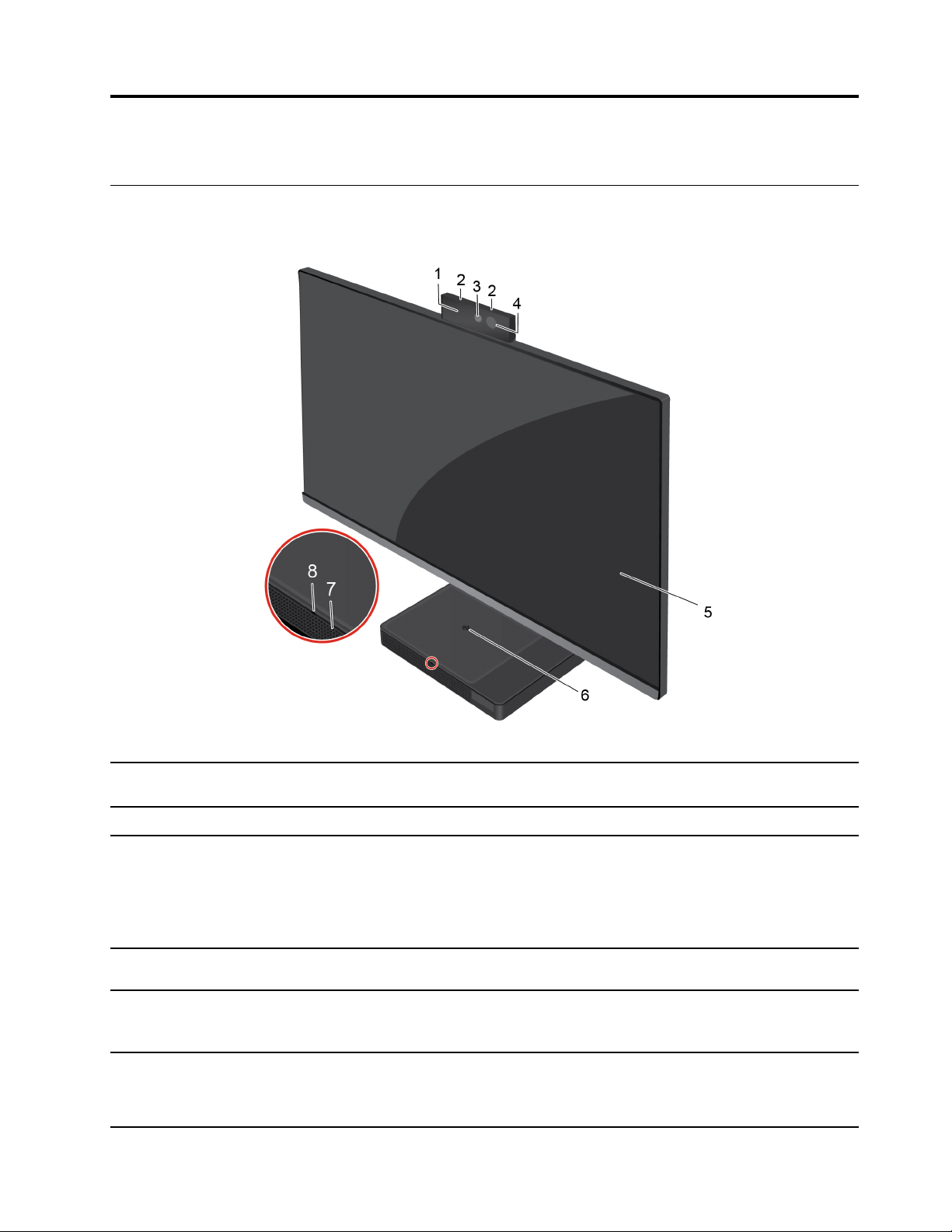
Глава 1. Знайомство з комп'ютером
Вид спереду
1. Індикатор активності
вбудованої камери
2. Вбудовані мікрофони (2) Записуйте звук і голос.
3. Вбудована камера*
4. Інфрачервона камера*
5. Мультисенсорний екран
6. Панель безпровідного
заряджання**
© Copyright Lenovo 2020 1
Увімкнений індикатор означає, що камера зараз використовується.
Робіть знімки або записуйте відео, натиснувши кнопку Камера в меню
"Пуск".
Якщо ви користуєтесь іншими програмами, що надають такі функції, як-от
фотографування, відеочат і відеоконференції, камера запускається
автоматично, коли ви вмикаєте потрібну функцію в програмі.
Увійдіть до свого облікового запису за допомогою функції розпізнавання
обличчя.
Дає змогу керувати комп'ютером простими сенсорними жестами. Див.
"Використання мультисенсорного екрана (для вибраних моделей)" на
сторінці 14.
Заряджайте телефон, який підтримує безпровідну зарядку.
1. Покладіть телефон у центрі панелі, щоб почати заряджання.
2. Зніміть телефон із панелі, щоб припинити заряджання.
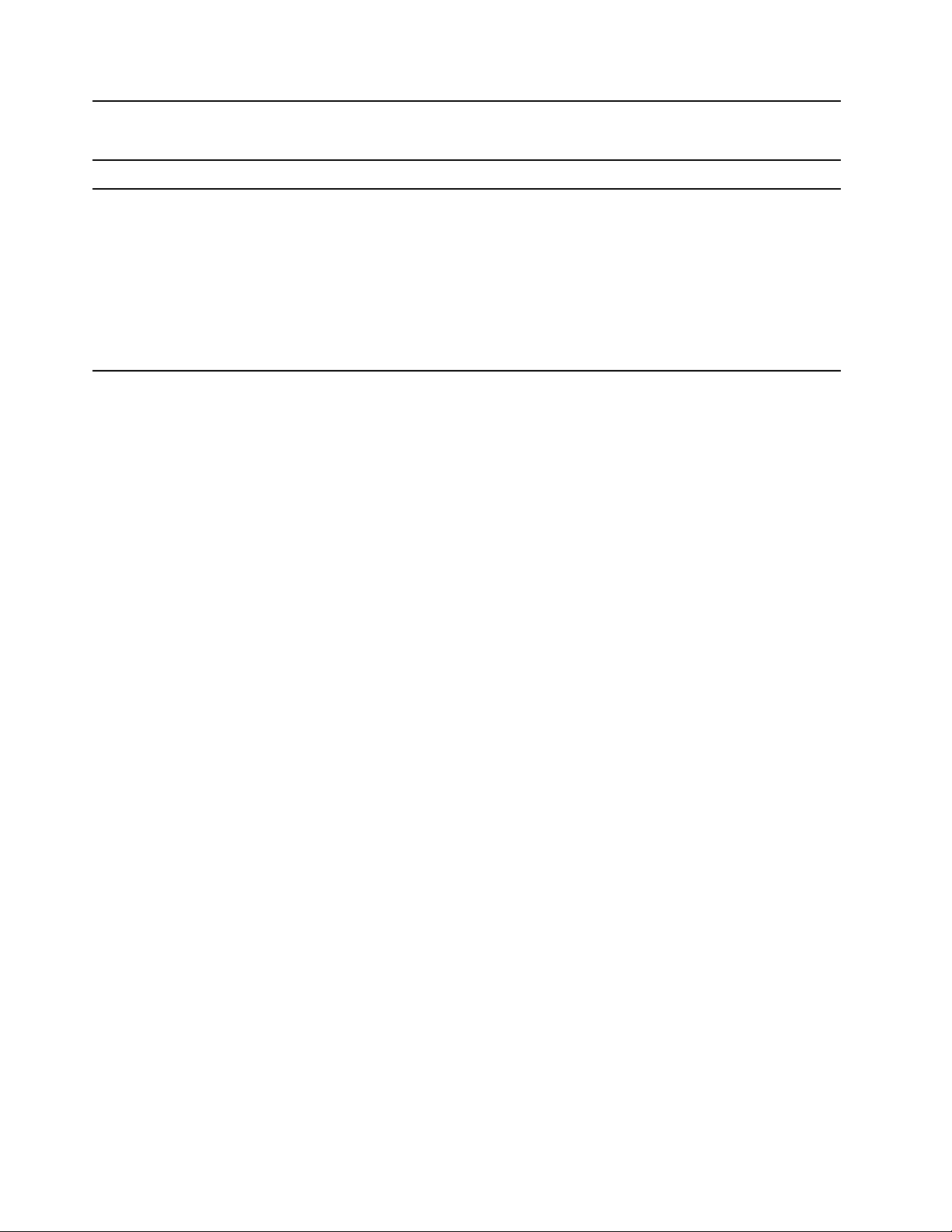
Примітка:
Якщо індикатор блимає жовтим, відрегулюйте положення телефону та
приберіть металеві предмети з панелі або поруч із нею.
7. Внутрішні динаміки Відтворюють високоякісний звук.
Індикатор показує стан заряджання телефона, який підтримує безпровідну
зарядку.
• Блимає білим. Телефон заряджається.
8. Індикатор безпровідного
заряджання**
• Світиться білим. Телефон повністю заряджено.
• Блимає жовтим. Виникла помилка заряджання.
• Не світиться. Телефон не виявлено.
Примітка: У певних випадках індикатор продовжуватиме блимати білим,
коли телефон повністю заряджено.
* Комп'ютер постачається зі звичайною вбудованою або інфрачервоною камерою.
** для вибраних моделей
2
Посібник користувача
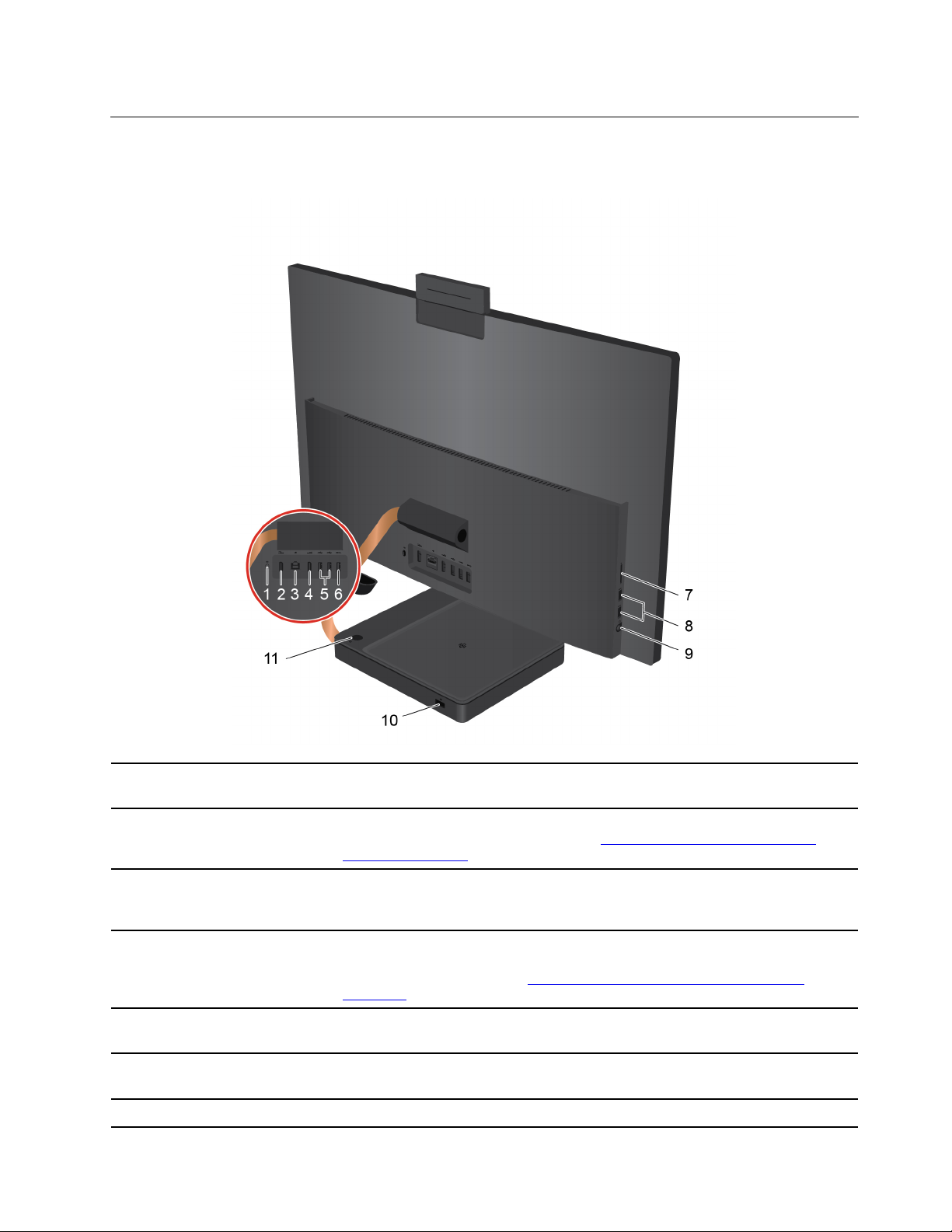
Вид ззаду
24-дюймові моделі
1. Перемикач режимів
"комп'ютер/монітор"
2. Вхідний роз'єм HDMI 1.4
3. Роз'єм Ethernet
4. Вихідний роз'єм HDMI 1.4
5. Роз'єми USB 2.0 (2)
6. Роз'єм USB 3.2 Gen 1 / Gen
2*
7. Роз'єм для SD-карток 3-в-1 Підтримувані картки:
Дає змогу вручну перемикати режими комп'ютера й монітора.
Використовується для отримання аудіо- та відеосигналів на комп'ютері.
Додаткову інформацію див. на сторінці
hdmi_1_4/index.aspx
Використовується для підключення до локальної мережі (LAN). Якщо горить
індикатор зеленого кольору, комп'ютер підключено до локальної мережі.
Якщо блимає індикатор жовтого кольору, виконується передача даних.
Передає аудіо- та відеосигнали з комп'ютера на інший аудіо- чи
відеопристрій (наприклад, високопродуктивний монітор). Додаткову
інформацію див. на сторінці
index.aspx
Підключення сумісних USB-пристроїв, як-от USB-клавіатури, USB-миші,
USB-накопичувача або USB-принтера.
Підключення сумісних USB-пристроїв, як-от USB-клавіатури, USB-миші,
USB-накопичувача або USB-принтера.
.
.
https://www.hdmi.org/manufacturer/
https://www.hdmi.org/manufacturer/hdmi_1_4/
Глава 1. Знайомство з комп'ютером 3

• Картка Secure Digital (SD)
• Картка Secure Digital eXtended-Capacity (SDXC) USH-1
• Картка Secure Digital High-Capacity (SDHC) USH-1
Примітка: Комп'ютер не підтримує захист вмісту на носії з можливістю
запису (CPRM) для SD-картки.
Див. "Використання мультимедійної картки " на сторінці 22.
8. Роз'єми USB 3.2 Gen 2 (2 шт.)
9. Комбіноване гніздо для
навушників
10. Роз'єм адаптера живлення
11. Кнопка живлення
Підключення сумісних USB-пристроїв, як-от USB-клавіатури, USB-миші,
USB-накопичувача або USB-принтера.
Використовується для підключення навушників або гарнітури з 4-полюсним
штекером, що має діаметр 3,5 мм.
Примітка: Це гніздо не підтримує зовнішні мікрофони. Якщо ви
використовуєте гарнітуру, вибирайте пристрій з одним роз'ємом.
Підключіть адаптер живлення до комп'ютера, щоб забезпечити живлення від
мережі.
Натисніть, щоб увімкнути комп'ютер.
Щоб вимкнути комп'ютер, відкрийте меню "Пуск", клацніть
потім виберіть Завершити роботу.
Індикатор на кнопці живлення показує стан системи комп'ютера.
• Світиться. Комп'ютер увімкнуто.
• Не світиться: Комп'ютер вимкнуто або переведено в режим глибокого
сну.
• Блимає. Комп'ютер у режимі сну.
Живлення, а
4 Посібник користувача
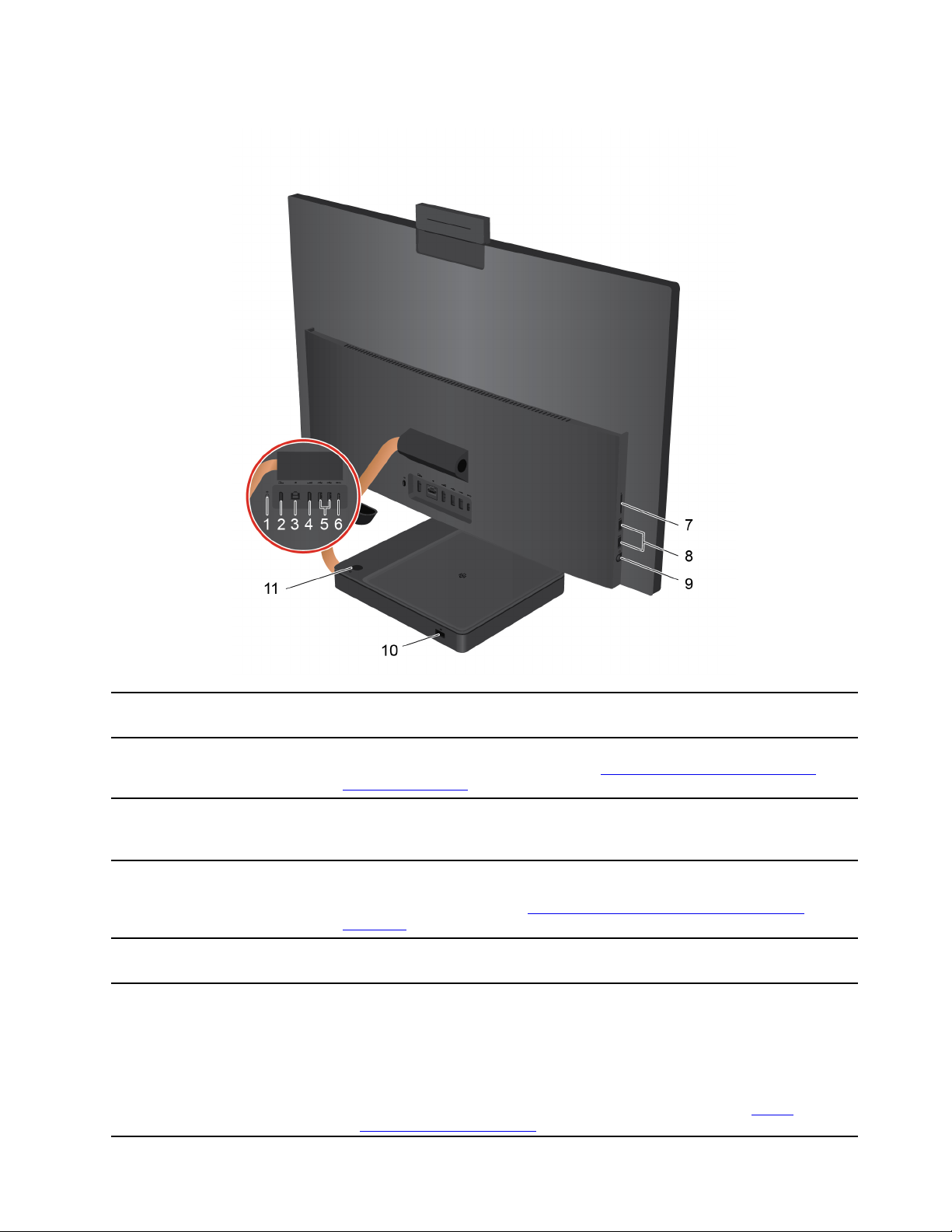
27-дюймові моделі
1. Перемикач режимів
"комп'ютер/монітор"
2. Вхідний роз'єм HDMI 1.4
3. Роз'єм Ethernet
4. Вихідний роз'єм HDMI 1.4
5. Роз'єми USB 2.0 (2)
6. Роз'єм USB-C
TM
(USB 3.2
Gen 1)
Дає змогу вручну перемикати режими комп'ютера й монітора.
Використовується для отримання аудіо- та відеосигналів на комп'ютері.
Додаткову інформацію див. на сторінці
hdmi_1_4/index.aspx
.
https://www.hdmi.org/manufacturer/
Використовується для підключення до локальної мережі (LAN). Якщо горить
індикатор зеленого кольору, комп'ютер підключено до локальної мережі.
Якщо блимає індикатор жовтого кольору, виконується передача даних.
Передає аудіо- та відеосигнали з комп'ютера на інший аудіо- чи
відеопристрій (наприклад, високопродуктивний монітор). Додаткову
інформацію див. на сторінці
index.aspx
.
https://www.hdmi.org/manufacturer/hdmi_1_4/
Підключення сумісних USB-пристроїв, як-от USB-клавіатури, USB-миші,
USB-накопичувача або USB-принтера.
• Заряджати комп'ютер.
• Заряджання пристроїв, сумісних із USB-C, з вихідною напругою 5 В і
струмом 3 А.
• Передає дані на швидкості USB 3.1: до 5 Гбіт/с.
• Підключення аксесуарів USB-C для розширення можливостей
комп'ютера. Придбати аксесуари USB-C можна на сторінці
www.lenovo.com/accessories
.
https://
Глава 1. Знайомство з комп'ютером 5
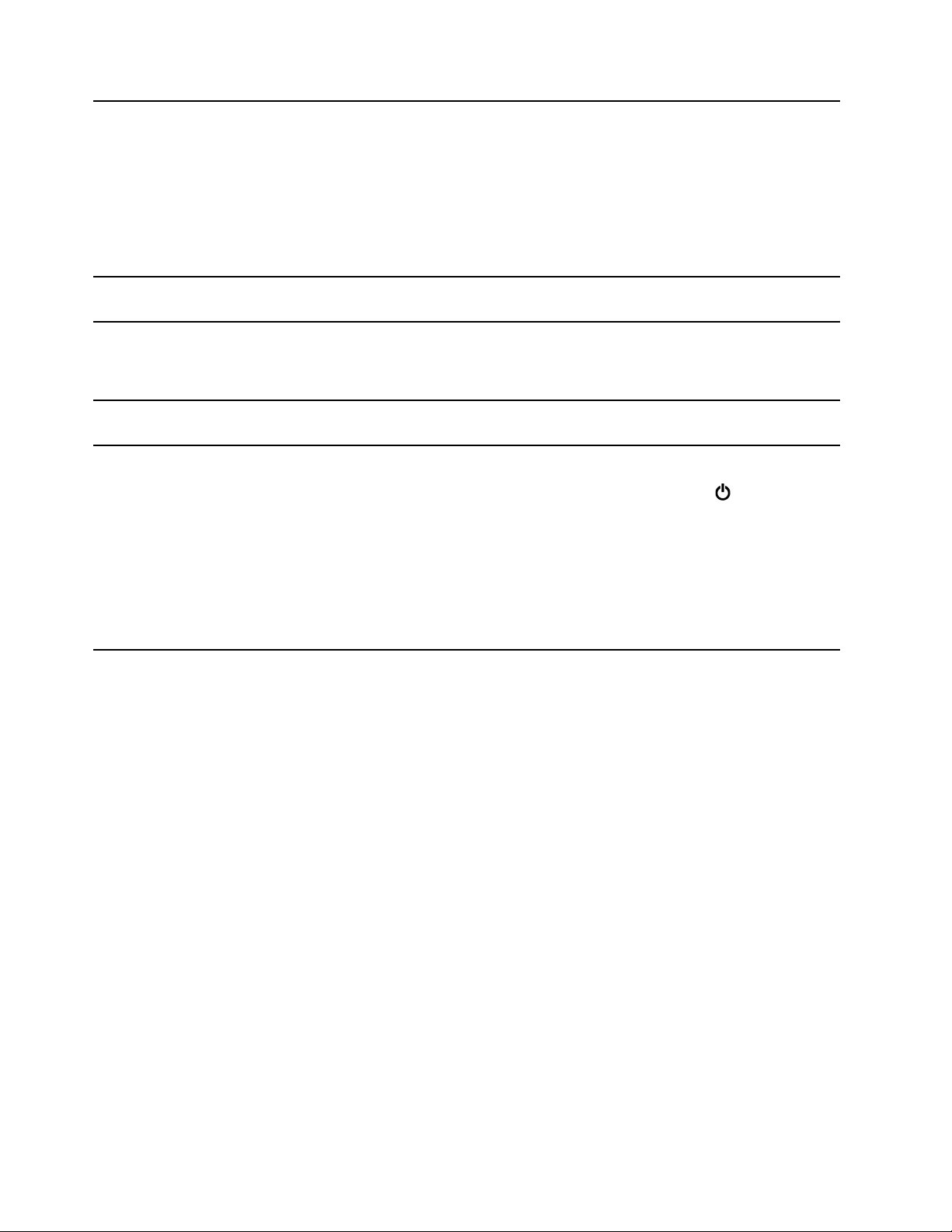
7. Роз'єм для SD-карток 3-в-1
Підтримувані картки:
• Картка Secure Digital (SD)
• Картка Secure Digital eXtended-Capacity (SDXC) USH-1
• Картка Secure Digital High-Capacity (SDHC) USH-1
Примітка: Комп'ютер не підтримує захист вмісту на носії з можливістю
запису (CPRM) для SD-картки.
Див. "Використання мультимедійної картки " на сторінці 22.
8. Роз'єми USB 3.2 Gen 1 (2 шт.)
9. Комбіноване гніздо для
навушників
10. Роз'єм адаптера живлення
11. Кнопка живлення
Підключення сумісних USB-пристроїв, як-от USB-клавіатури, USB-миші,
USB-накопичувача або USB-принтера.
Використовується для підключення навушників або гарнітури з 4-полюсним
штекером, що має діаметр 3,5 мм.
Примітка: Це гніздо не підтримує зовнішні мікрофони. Якщо ви
використовуєте гарнітуру, вибирайте пристрій з одним роз'ємом.
Підключіть адаптер живлення до комп'ютера, щоб забезпечити живлення від
мережі.
Натисніть, щоб увімкнути комп'ютер.
Щоб вимкнути комп'ютер, відкрийте меню "Пуск", клацніть
потім виберіть Завершити роботу.
Індикатор на кнопці живлення показує стан системи комп'ютера.
• Світиться. Комп'ютер увімкнуто.
• Не світиться: Комп'ютер вимкнуто або переведено в режим глибокого
сну.
• Блимає. Комп'ютер у режимі сну.
Живлення, а
6 Посібник користувача
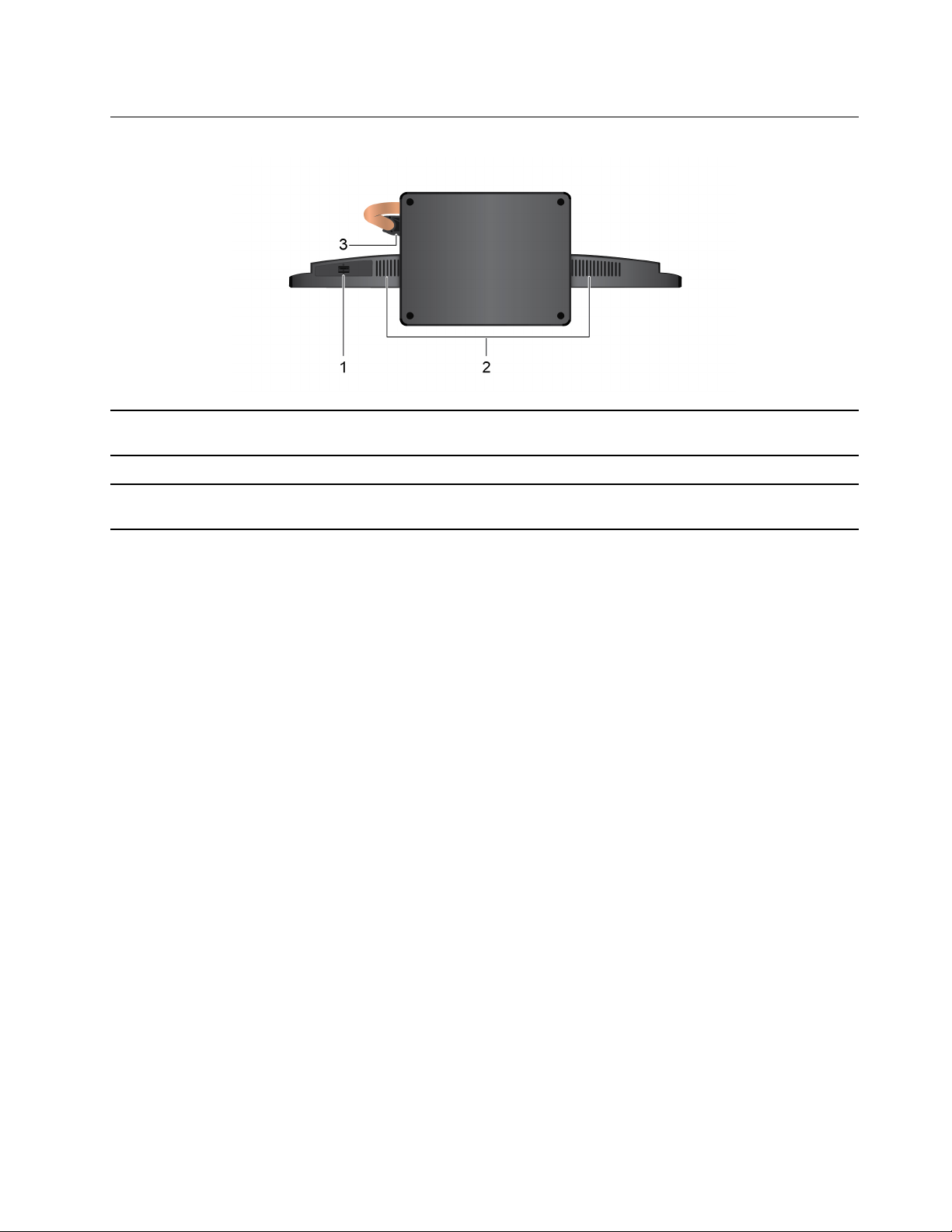
Вид знизу
1. Дверцята відсіку для
накопичувачів*
2. Внутрішні динаміки (2) Відтворюють високоякісний звук.
3. Затискач кабелю
Використовуються, щоб встановлювати або виймати накопичувач.
Блокуються й розблоковуються фіксатором.
Затискач кабелю стягує кабелі зовнішніх пристроїв до комп’ютера, щоб
робочий стіл виглядав охайно.
* тільки для моделей із діагоналлю 24 дюйми
Глава 1. Знайомство з комп'ютером 7
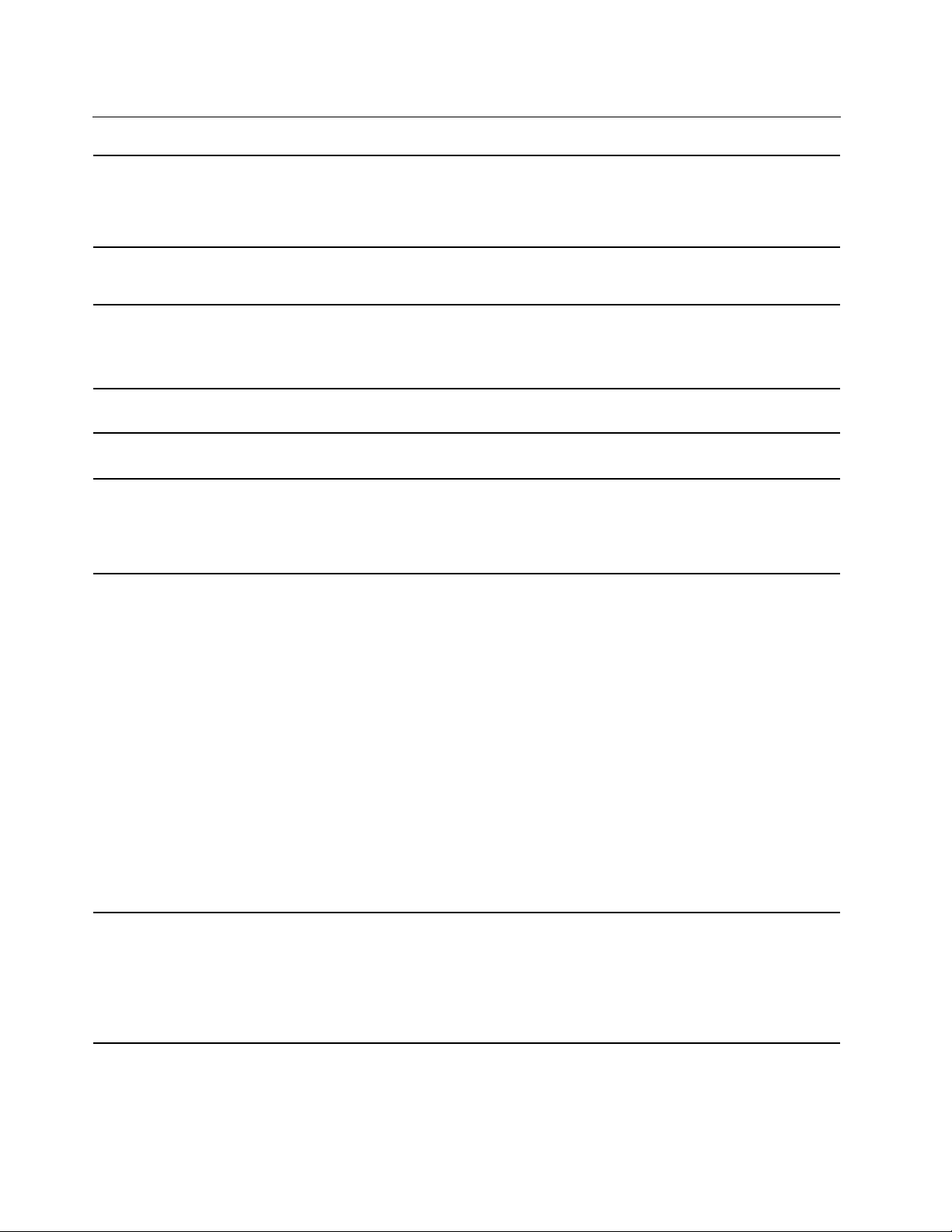
Функції та характеристики
1. Натисніть кнопку "Пуск" правою кнопкою миші, щоб відкрити меню
Конфігурація обладнання
"Пуск".
2. Клацніть Диспетчер пристроїв. Введіть пароль адміністратора або
підтвердьте запит, якщо він з'явиться.
Блок живлення
Адаптивність живлення
Мікропроцесор
Пам'ять
Накопичувач
Функції екрана
• AIO 5 24IMB05: 90/120/150 Вт
• AIO 5 27IMB05: 120/150/170 Вт
• Материковий Китай: 220 ±22 В, 50 ±1 Гц
• Діапазон регульованої напруги: від 90 до 264 В, 50/60 Гц
• З перемикачем вибору напруги: від 90 до 264 В, 50 ±1 Гц
Щоб переглянути дані про мікропроцесор комп'ютера, клацніть правою
кнопкою миші кнопку Пуск, а потім виберіть Система.
Малоконтурний двосторонній блок пам'яті (SODIMM) з подвійною швидкістю
передачі даних 4 (DDR4)
Щоб дізнатися місткість накопичувача комп'ютера, клацніть правою кнопкою
миші кнопку Пуск, а потім виберіть Керування дисками.
Примітка: Місткість накопичувача, зазначена системою, менша за
номінальну.
• Кольоровий дисплей із технологією TFT
• Кольоровий дисплей із широким кутом огляду (WVA)
• Розмір дисплея:
– 609,6 мм
– 685,8 мм
• Роздільна здатність екрана.
– 1920 x 1080 пікселів (24 дюйми)
– 2560 x 1440 пікселів (27 дюймів)
• Мультисенсорна технологія*
• Вбудована графічна карта підтримує наведені нижче компоненти.
– Вхідний роз'єм HDMI 1.4
– Вихідний роз'єм HDMI 1.4
• Додаткова дискретна графічна карта покращує відтворення відео та надає
розширені можливості.
Розширення
8 Посібник користувача
• Роз'єм для SD-карток 3-в-1 (SD, SDHC, SDXC)
• Роз'єми для модулів пам'яті
• Роз'єм для твердотільного диска M.2
• Зовнішній оптичний привод*
• Відсік для накопичувачів

• Bluetooth
Мережеві функції
Інші функції
• Ethernet LAN
• Безпровідна локальна мережа
• Перемикач режимів "комп'ютер/монітор"
• Панель безпровідного заряджання**
• Інфрачервона або звичайна вбудована камера
• Сучасний режим очікування**
• Дверцята відсіку для накопичувачів**
* додатково
** для вибраних моделей
Зауваження щодо швидкості передавання даних за допомогою USB
Залежно від багатьох факторів, зокрема потужності процесора хоста й периферійних пристроїв,
атрибутів файлів та інших факторів, пов'язаних із конфігурацією системи та операційними системами,
фактична швидкість передавання даних через різні роз'єми USB на цьому пристрої відрізнятиметься
та може бути меншою за вказану нижче швидкість для кожного відповідного пристрою.
Пристрій USB Швидкість передавання даних (Гбіт/с)
3.1 Gen 1 / 3.2 Gen 1
3.1 Gen 2 / 3.2 Gen 2
3.2 Gen 2 × 2
5
10
20
Глава 1. Знайомство з комп'ютером 9

10 Посібник користувача
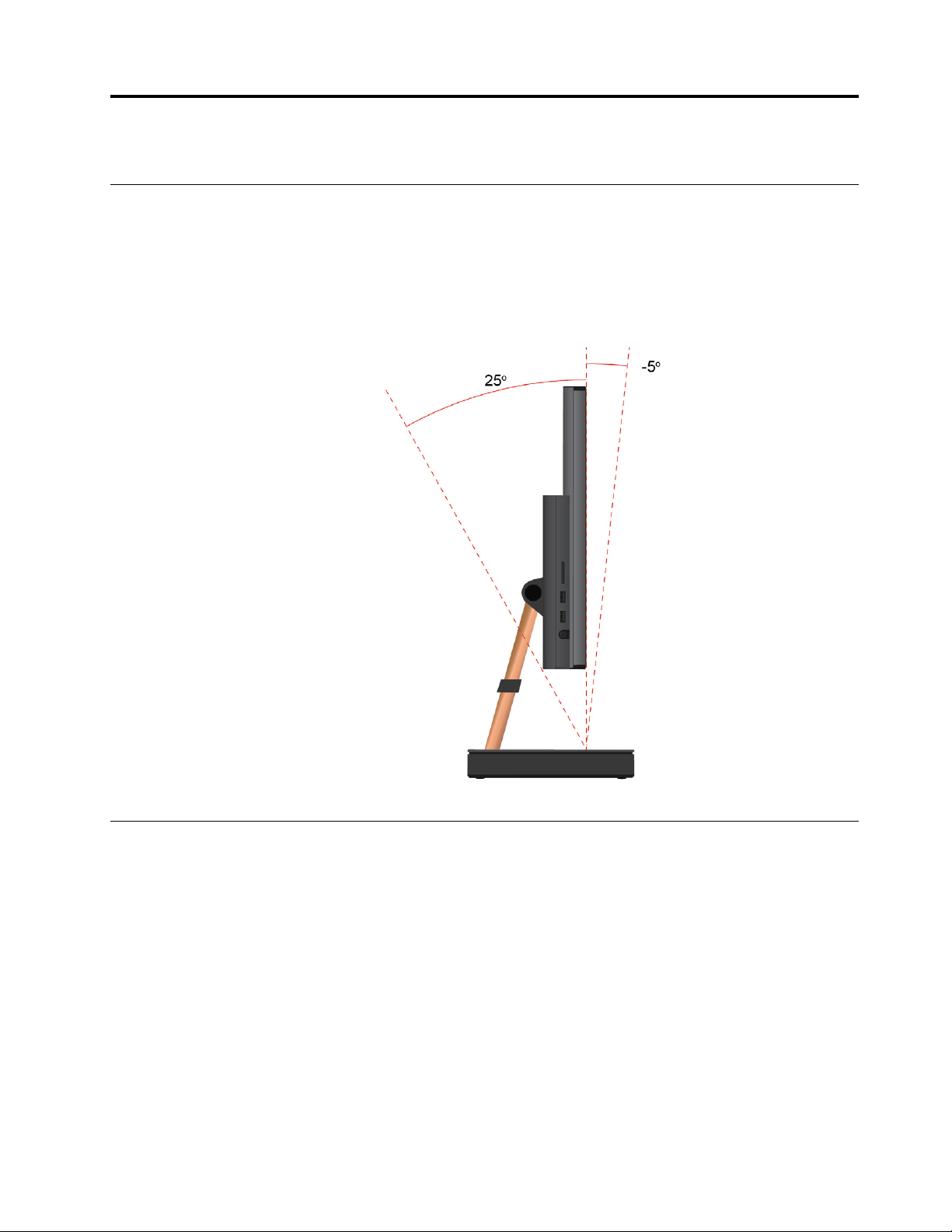
Глава 2. Початок роботи з комп'ютером
Регулювання підставки комп'ютера (для вибраних моделей)
Примітка: Інформацію зі встановлення підставки для комп'ютера див. в посібнику з налаштування,
який постачається в комплекті з комп'ютером.
Нахиліть екран вперед і назад.
Початок роботи з Windows 10
Дізнайтеся основи Windows 10 і негайно розпочніть роботу. Додаткові відомості про Windows 10 див.
в інформаційній довідці Windows.
Обліковий запис Windows
Для використання операційної системи Windows необхідний обліковий запис користувача. Це може
бути обліковий запис користувача Windows або обліковий запис Microsoft.
Обліковий запис користувача Windows
Коли ви вперше запускаєте Windows, вам буде запропоновано створити обліковий запис користувача
Windows. Цей перший обліковий запис матиме тип "Адміністратор". За допомогою облікового запису
адміністратора ви можете створювати додаткові облікові записи користувачів або змінювати типи
облікових записів, виконуючи наведені нижче дії.
1. Відкрийте меню Пуск і виберіть Настройки ➙ Облікові записи ➙ Сім’я та інші користувачі.
© Copyright Lenovo 2020 11
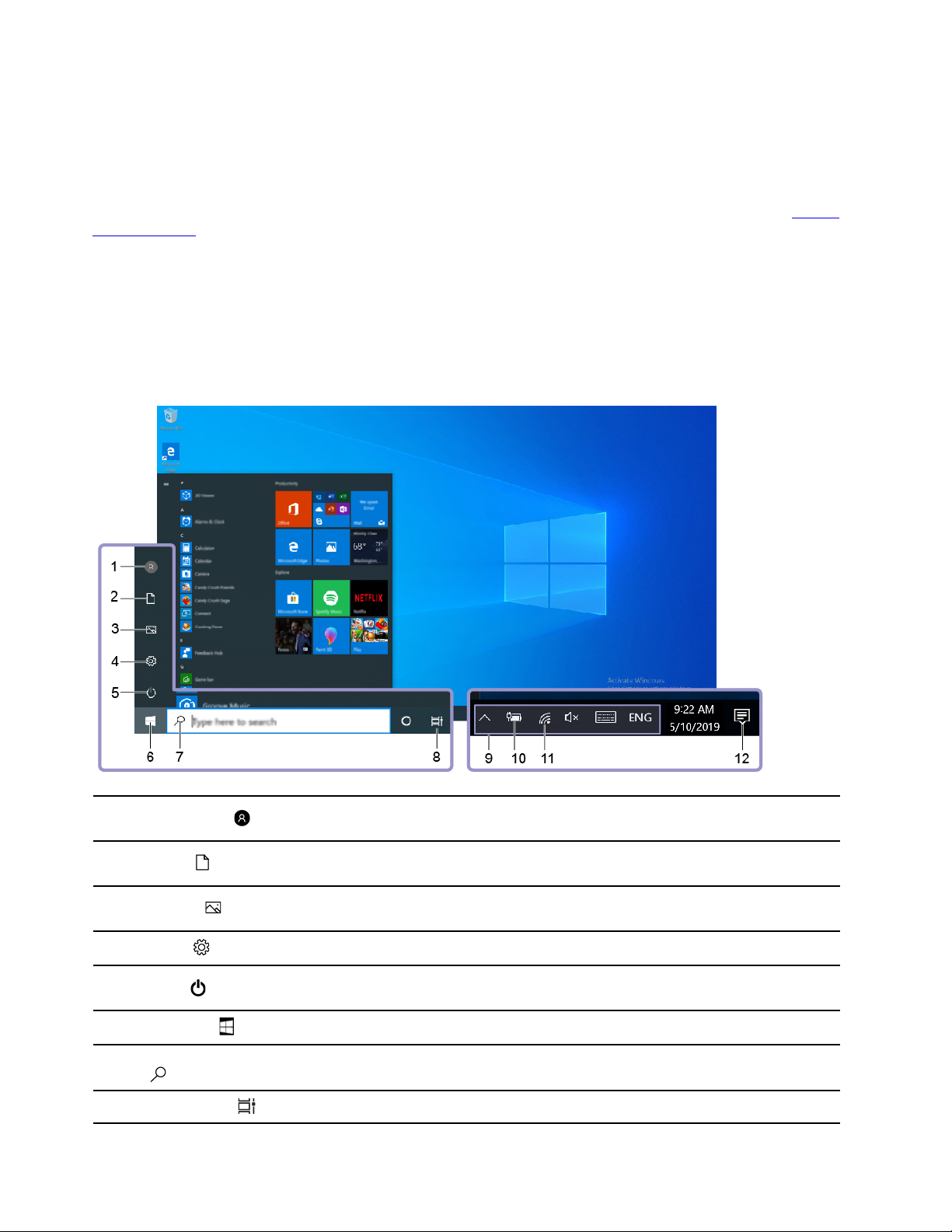
2. Дотримуйтесь інструкцій на екрані.
Обліковий запис Microsoft
Ви також можете увійти в операційну систему Windows за допомогою облікового запису Microsoft.
Щоб створити обліковий запис Microsoft, перейдіть на сторінку реєстрації Microsoft за адресою
signup.live.com
і дотримуйтесь інструкцій на екрані.
https://
За допомогою облікового запису Microsoft ви можете виконувати наведені нижче дії.
• Скористайтеся можливостями одноразового входу, якщо працюєте з іншими службами Microsoft,
як-от OneDrive, Skype і Outlook.com.
• Синхронізуйте персоналізовані настройки на інших пристроях з операційною системою Windows.
Інтерфейс користувача Windows
1. Обліковий запис
2. Документи
3. Зображення
4. Настройки
5. Живлення
6. Кнопка "Пуск"
7. Служба пошуку Windows
Search
8. Подання завдань
12 Посібник користувача
Змінити налаштування облікового запису, заблокувати комп'ютер або вийти
з поточного облікового запису.
Відкрийте папку Документи, у яку за замовчуванням зберігаються отримані
файли.
Відкрийте папку Зображення, у яку за замовчуванням зберігаються
отримані зображення.
Запускає настройки.
Завершення роботи комп'ютера, перезавантаження або переведення в
режим сну.
Відкриття меню Пуск.
Введіть запит у полі пошуку й отримайте результати пошуку на своєму
комп'ютері та в Інтернеті.
Показати всі відкриті програми й переключатися між ними.

9. Область сповіщень
Windows
10. Піктограма стану
акумулятора
11. Піктограма мережі
Відображає сповіщення та стан певних функцій.
Відображає стан живлення та змінює настройки акумулятора або живлення.
Якщо ваш комп'ютер не підключено до мережі змінного струму, піктограма
зміниться на
Підключитися до доступної безпровідної мережі та показати її стан. У разі
підключення до провідної мережі піктограма зміниться на
.
.
12. Центр підтримки
Показати останні сповіщення від програм і отримати швидкий доступ до
певних функцій.
Відкрийте меню "Пуск"
• Натисніть кнопку "Пуск".
• Натисніть кнопку з емблемою Windows на клавіатурі.
Відкриття контекстного меню "Пуск"
Натисніть кнопку Пуск правою кнопкою миші.
Доступ до панелі керування
• Відкрийте меню Пуск і виберіть Система Windows ➙ Панель керування.
• Скористайтеся Windows Search.
Запуск програми
• Відкрийте меню Пуск і виберіть програму, яку потрібно запустити.
• Скористайтеся Windows Search.
Підключення до мереж
Комп'ютер підключається до Інтернету за допомогою провідної або безпровідної мережі.
Підключення до провідної мережі Ethernet
Підключіть комп'ютер до локальної мережі за допомогою кабелю Ethernet через роз'єм Ethernet на
комп'ютері.
Підключення до мереж Wi-Fi
1. Клацніть піктограму з'єднання з мережею в області сповіщень Windows. З'явиться список
доступних безпровідних мереж.
2. Виберіть мережу, доступну для підключення. Якщо потрібно, надайте необхідну інформацію.
Використання Lenovo Vantage
Попередньо інстальована програма Lenovo Vantage — це комплексне індивідуальне рішення, яке
допоможе вам обслуговувати комп'ютер завдяки автоматичним оновленням і виправленням,
настроювати устаткування й отримувати персоналізовану підтримку.
Глава 2. Початок роботи з комп'ютером 13

Доступ до Lenovo Vantage
Відкрийте меню Пуск і клацніть Lenovo Vantage. Ви також можете ввести Lenovo Vantage у полі
пошуку.
Щоб завантажити останню версію Lenovo Vantage, перейдіть до Microsoft Store і шукайте за назвою
програми.
Ключові особливості
Lenovo Vantage дає змогу:
• легко дізнаватися стан пристрою та налаштовувати його настройки;
• завантажувати й інсталювати UEFI BIOS, оновлення мікропрограми та драйверів, щоб підтримувати
ПЗ комп’ютера в актуальному стані;
• стежити за станом свого комп'ютера та захищати його від зовнішніх загроз;
• переглядати стан гарантії на комп'ютер (онлайн);
• відкривати Посібник користувача та корисні статті.
Примiтки:
• Доступні функції залежать від моделі комп'ютера.
• Lenovo Vantage періодично оновлює функції, щоб робити комп'ютер дедалі зручнішим для вас.
Опис функцій може відрізнятися від фактичного інтерфейсу користувача.
Використання мультисенсорного екрана (для вибраних моделей)
Якщо дисплей вашого комп'ютера підтримує функцію мультисенсорного дотику, ви можете
переміщатися екраном за допомогою простих жестів.
Примітка: Залежно від використовуваної програми певні жести можуть бути недоступними.
14
Посібник користувача
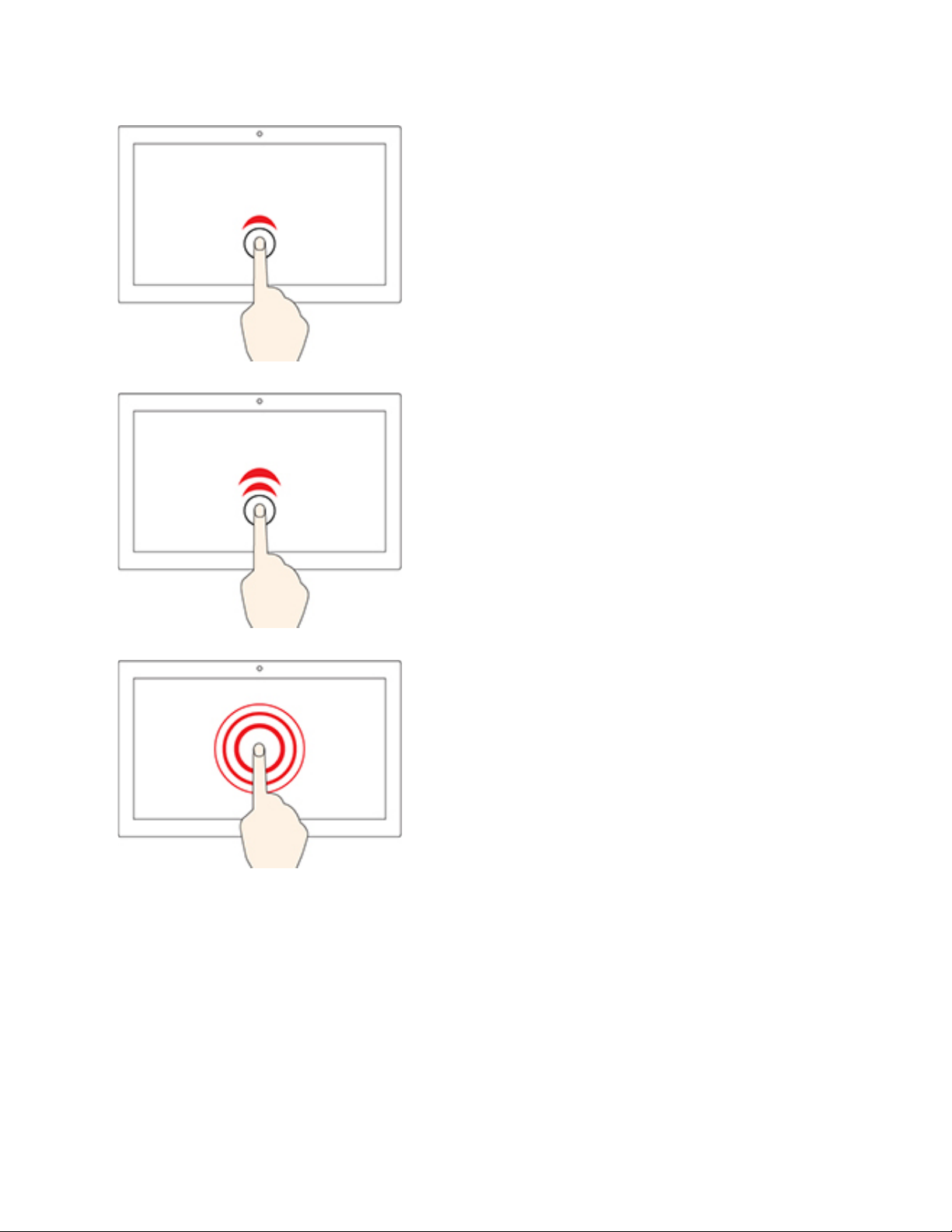
Торкніться один раз
• У меню Пуск
: відкриття програми або елемента.
• З робочого столу: вибір програми або елемента.
• У відкритій програмі: Залежно від програми виконуйте
різноманітні дії, як-от Скопіювати, Зберегти та Видалити.
Швидко торкніться двічі
Відкриття програми або елемента з робочого столу.
Натисніть і утримуйте
Відкриття контекстного меню.
Глава 2. Початок роботи з комп'ютером 15

Протягніть
Прокручування елементів, зокрема списків, сторінок і
фотографій.
Перетягніть елемент у потрібне місце
Переміщення об'єкта.
Зведіть два пальці, посунувши їх один до одного
Зменшення.
Розведіть два пальці, посунувши їх один від одного
Збільшення.
16 Посібник користувача

Проведіть від правого краю екрана в напрямку до його
центра
Відкриття центру підтримки, щоб переглянути сповіщення та
швидкі дії.
Проведіть до центра від лівого краю екрана
Перегляд усіх відкритих вікон у поданні завдань.
• Коротко проведіть від верхнього краю (для повноекранної
програми або коли комп'ютер перебуває в режимі
планшета)
Відображення прихованого рядка заголовка.
• Проведіть від верхнього краю до нижнього краю (коли
комп'ютер знаходиться в режимі планшета).
Закриття поточної програми.
Поради
• Перед очищенням мультисенсорного екрана вимикайте комп'ютер.
• Видаляйте пил і відбитки пальців із мультисенсорного екрана за допомогою сухої м'якої тканини
без ворсу або шматка гігроскопічної вати. Не використовуйте тканину, змочену в розчинниках.
• Мультисенсорний екран — це скляна панель, покрита пластиковою плівкою. Не натискайте із
зусиллям на екран і не розташовуйте на ньому металеві предмети. Адже це може призвести до
пошкодження сенсорної панелі або до її несправної роботи.
• Не натискайте на екран нігтями, пальцями в рукавичках або предметами.
• Регулярно калібруйте точність відстеження пальця, щоб уникнути невідповідності.
Глава 2. Початок роботи з комп'ютером 17

Відтворення мультимедіа
Працюйте й розважайтеся на своєму комп'ютері завдяки різноманітним пристроям, як-от камера,
монітор або динаміки.
Відтворення звуку
Щоб покращити якість звуку, підключіть динаміки, навушники або гарнітуру до аудіороз'єму.
Налаштування гучності
1. Натисніть піктограму гучності в області сповіщень на панелі завдань Windows.
2. Дотримуйтесь інструкцій на екрані, щоб відрегулювати гучність. Клацніть піктограму динаміка,
щоб вимкнути звук.
Змінення настройок звуку
1. Відкрийте Панель керування та відсортуйте її за категоріями.
2. Клацніть Устаткування та звук ➙ Звук.
3. Змініть настройки відповідно до своїх потреб.
Використання камери
Фотографуйте або записуйте відео за допомогою камери.
Щоб фотографувати або записувати відео, виконайте наведені нижче дії.
1. Відкрийте меню Пуск і клацніть Камера. Ви також можете ввести Camera у полі пошуку.
2. Щоб сфотографувати, клацніть піктограму камери. Щоб записати відео, клацніть піктограму відео
й перейдіть у режим відео.
Якщо ви користуєтесь іншими програмами, що надають такі функції, як фотографування, відеозйомка
та відеоконференції, камера запускається автоматично, коли ви вмикаєте потрібну функцію.
Підключення до зовнішнього дисплея
Підключіть комп'ютер до проектора або монітора, щоб проводити презентації або розширити робоче
середовище.
Підключення провідного дисплея
1. Підключіть зовнішній дисплей до відповідного вихідного відеороз'єму комп'ютера, як-от VGA,
DisplayPort або HDMI.
2. Підключіть зовнішній дисплей до розетки.
3. Увімкніть зовнішній дисплей.
Якщо комп'ютер не може виявити зовнішній дисплей, клацніть правою кнопкою миші на пустій ділянці
робочого столу й виберіть Параметри дисплея ➙ Виявити.
Підключення безпровідного дисплея
Щоб працювати з безпровідним дисплеєм, переконайтесь, що комп'ютер і зовнішній дисплей
підтримують функцію Miracast
®
.
18
Посібник користувача

• Відкрийте меню Пуск і виберіть Параметри ➙ Пристрої ➙ Bluetooth та інші пристрої ➙ Додати
Bluetooth або інший пристрій. У вікні "Додати пристрій" натисніть Безпровідний дисплей або
док-станція. Потім дотримуйтесь інструкцій на екрані.
• Клацніть піктограму центру підтримки
в області сповіщень Windows і виберіть Підключитися.
Виберіть безпровідний дисплей і дотримуйтесь інструкцій на екрані.
Установлення режиму відображення
Клацніть правою кнопкою миші пусту ділянку на робочому столі, а потім виберіть Параметри
дисплея
. Потім виберіть потрібний режим відображення в меню Кілька дисплеїв.
• Дублювати ці дисплеї. Дає змогу переглядати один виведений відеосигнал на екрані комп'ютера
та на зовнішньому дисплеї.
• Розширити ці дисплеї. Дає змогу розширити виведений відеосигнал із дисплея комп'ютера на
зовнішній дисплей. Ви можете перетягувати та переміщувати елементи між двома дисплеями.
• Показати тільки на першому екрані. Дає змогу переглядати виведений відеосигнал лише на
екрані комп'ютера.
• Показати лише на другому екрані. Дає змогу переглядати виведений відеосигнал лише на
зовнішньому дисплеї.
Якщо ви переглядаєте програми з використанням DirectDraw або Direct3D
®
в повноекранному режимі,
виведений відеосигнал з'явиться лише на основному дисплеї.
Зміна параметрів дисплея
1. Клацніть правою кнопкою миші пусту ділянку на робочому столі, а потім виберіть Параметри
дисплея
.
2. Виберіть дисплей, який потрібно налаштувати.
3. Змініть параметри дисплея за своїми уподобаннями.
Ви можете змінити параметри як для дисплея комп'ютера, так і для зовнішнього дисплея. Наприклад,
можна визначити, який із них є основним дисплеєм, а який — додатковим. Ви також можете змінити
роздільну здатність і орієнтацію дисплея.
Примітка: Якщо для дисплея комп'ютера встановлено вищу роздільну здатність, ніж для зовнішнього
дисплея, на зовнішньому дисплеї може відображатися лише частина екрана.
Глава 2. Початок роботи з комп'ютером 19
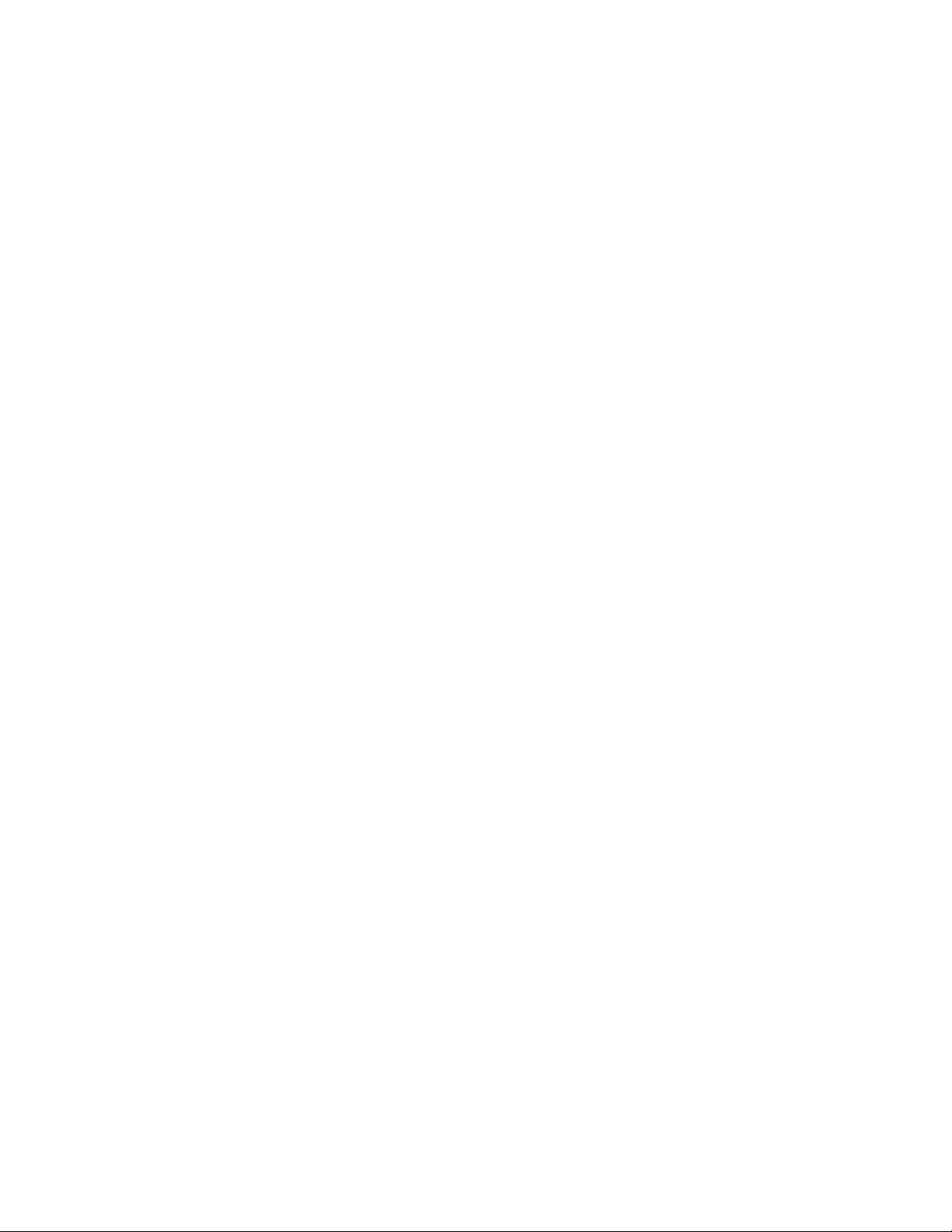
20 Посібник користувача

Глава 3. Огляд комп'ютера
Керування живленням
Використовуйте інформацію в цьому розділі, щоб досягти найкращого балансу між продуктивністю та
енергоефективністю.
Установлення поведінки кнопки живлення
Ви можете визначити функціонал кнопки живлення відповідно до власних уподобань. Наприклад,
натиснувши кнопку живлення, можна вимкнути комп'ютер або перевести його в режим сну чи
глибокого сну.
Щоб змінити дію кнопки живлення, виконайте наведені нижче дії.
1. Відкрийте Панель керування та відсортуйте вікно за великими або дрібними піктограмами.
2. Клацніть Електроживлення ➙ Вибрати дії для кнопок живлення.
3. Змініть настройки відповідно до своїх потреб.
Установлення плану енергоспоживання
Для комп'ютерів, які відповідають вимогам ENERGY STAR®, наступний план енергоспоживання
активується через певний час бездіяльності комп'ютера:
Таблиця 1. План енергоспоживання за замовчуванням (настройки, коли пристрій підключено до мережі змінного
струму)
• Вимкнення екрана: через 10 хвилин
• Перехід до режиму сну. через 25 хвилин
Щоб вивести комп'ютер із режиму сну, натисніть будь-яку клавішу на клавіатурі.
Щоб досягти оптимального балансу між продуктивністю роботи й економією енергії, скиньте план
енергоспоживання.
1. Відкрийте Панель керування та відсортуйте вікно за великими або дрібними піктограмами.
2. Клацніть Електроживлення, а потім виберіть або налаштуйте план живлення згідно власних
уподобань.
Передача даних
Швидко діліться файлами за допомогою вбудованої технології Bluetooth із пристроями з такими
функціями. Ви також можете встановити диск або мультимедійну картку для передачі даних.
Підключення до пристрою, який підтримує Bluetooth
Ви можете підключати до комп'ютера всі типи пристроїв Bluetooth, як-от клавіатуру, мишу, смартфон
або динаміки. Для успішного з’єднання розмістіть пристрої на відстані не більше 10 метрів від
комп’ютера.
1. Увімкніть Bluetooth на комп'ютері.
a. Відкрийте меню Пуск і виберіть Настройки ➙ Пристрої ➙ Bluetooth та інші пристрої.
© Copyright Lenovo 2020 21

b. Увімкніть перемикач Bluetooth.
2. Клацніть Додати Bluetooth або інший пристрій ➙ Bluetooth.
3. Виберіть пристрій Bluetooth, а потім дотримуйтесь інструкцій на екрані.
Ваш Bluetooth-пристрій і комп'ютер автоматично підключаться наступного разу, якщо обидва
пристрої перебуватимуть поблизу одне одного з увімкнутим Bluetooth. Ви можете використовувати
Bluetooth для передачі даних або віддаленого керування та зв'язку.
Використання оптичного приводу
Якщо ваш комп'ютер оснащений оптичним приводом, прочитайте наведені нижче відомості.
Відомості про тип оптичного приводу
1. Натисніть кнопку Пуск правою кнопкою миші, щоб відкрити контекстне меню Пуск.
2. Клацніть Диспетчер пристроїв. Введіть пароль адміністратора або підтвердьте запит, якщо він
з'явиться.
Вставлення або виймання диска
1. Коли комп'ютер увімкнений, натисніть кнопку відкриття та закриття на оптичному приводі. Лоток
пристрою висунеться.
2. Вставте диск у лоток або вийміть його звідти, а потім знову натисніть кнопку відкриття та
закриття, щоб закрити лоток.
Примітка: Якщо лоток не висувається з пристрою, коли ви натискаєте кнопку відкриття/закриття,
вимкніть комп'ютер. Потім вставте випрямлену скріпку в отвір для аварійного відкриття пристрою
поруч із кнопкою відкриття/закриття. Користуйтеся аварійним відкриттям лише в надзвичайних
ситуаціях.
Запис на диск
1. Вставте диск, що підтримує запис, у відповідний привод.
2. Виконайте одну з наведених нижче дій.
• Відкрийте меню Пуск і виберіть Настройки ➙ Пристрої ➙ Автовідтворення. Виберіть або
ввімкніть параметр Увімкнути автовідтворення для всіх носіїв і пристроїв.
• Відкрийте програвач Windows Media Player.
• Двічі клацніть ISO-файл.
3. Дотримуйтесь інструкцій на екрані.
Використання мультимедійної картки
Якщо ваш комп'ютер оснащено роз'ємом для SD-карток, прочитайте наведену нижче інформацію.
Установлення мультимедійної картки
1. Знайдіть роз’єм для SD-картки.
2. Переконайтеся, що металеві контакти SD-картки спрямовані до контактів у роз'ємі. Вставте SDкартку в роз'єм до фіксації.
Виймання мультимедійної картки
Увага: Перш ніж виймати мультимедійну картку, відключіть її в операційній системі Windows. Інакше
дані на картці може бути пошкоджено або втрачено.
22
Посібник користувача

1. Клацніть трикутну піктограму в області сповіщень Windows, щоб переглянути приховані
піктограми. Потім клацніть правою кнопкою миші піктограму Безпечно видалити устаткування
та витягти носій.
2. Виберіть відповідний елемент, щоб відключити картку в ОС Windows.
3. Натисніть на картку й вилучіть її з комп'ютера. Належним чином зберігайте картку для
подальшого використання.
Придбання аксесуарів
Якщо ви хочете розширити можливості свого комп'ютера, у Lenovo є ціла низка апаратних
компонентів і аксесуарів. Зокрема модулі пам'яті, накопичувачі, мережеві картки, адаптери живлення,
клавіатури, миші тощо.
Щоб придбати продукцію в компанії Lenovo, перейдіть за посиланням:
accessories
.
https://www.lenovo.com/
Глава 3. Огляд комп'ютера 23

24 Посібник користувача

Глава 4. Виправлення неполадок і відновлення
У цьому розділі наведено способи вирішення проблем із комп'ютером. Використовуйте базову
процедуру як відправну точку для вирішення проблем із комп'ютером.
Основна процедура вирішення проблем із комп'ютером
Необхідні умови
Спочатку перегляньте розділ Додаток A "Важлива інформація про техніку безпеки" на сторінці 49 і
надрукуйте наведені нижче інструкції.
1. Перевірте наведені нижче пункти.
a. Кабелі для всіх підключених пристроїв підключені правильно та надійно.
b. Усі компоненти були зібрані правильно.
c. Усі підключені пристрої, що потребують змінного струму, підключені до належним чином
заземлених, функціонуючих електричних розеток.
d. Усі підключені пристрої увімкнені в UEFI BIOS.
2. За допомогою антивірусної програми перевірте, чи заражений комп'ютер вірусом. Якщо
програма виявляє вірус, видаліть його.
3. Див. розділ "Виправлення неполадок" на сторінці 25 і дотримуйтесь інструкцій щодо типу
проблеми, з якою ви зіткнулися.
4. Запустіть діагностичну програму.
5. Відновіть свою операційну систему. Див. "Відновлення" на сторінці 34.
6. Якщо проблема не зникне, зверніться в компанію Lenovo. Див. Глава 6 "Довідка та підтримка" на
сторінці 45.
Виправлення неполадок
Використовуйте інформацію щодо виправлення неполадок, щоб знайти рішення проблем, що мають
певні симптоми.
© Copyright Lenovo 2020 25

Проблеми із запуском
Проблема
Комп'ютер не запускається, коли ви
натискаєте кнопку живлення.
Операційна система не може
завантажитися з правильного
накопичувача або не запускається.
Комп'ютер подає звуковий сигнал кілька
разів перед запуском операційної системи.
Рішення
• Переконайтеся, що шнур живлення правильно підключено до
задньої частини комп'ютера й робочої електричної розетки.
• Якщо комп'ютер має додаткову кнопку живлення на задній
панелі, переконайтеся, що вона ввімкнена.
• Індикатор живлення на передній панелі комп'ютера ввімкнено.
• Напруга живлення комп'ютера відповідає напрузі, яка
доступна в електричній розетці для вашої країни або регіону.
• Переконайтеся, що сигнальні кабелі та кабелі живлення для
всіх жорстких дисків під'єднано правильно.
• Переконайтеся, що накопичувач, з якого запускається
комп'ютер, указано першим пристроєм для запуску в UEFI
BIOS.
• У рідкісних випадках диск з операційною системою може бути
пошкоджено. У таких випадках вам може знадобитися
замінити жорсткий диск.
• Якщо на комп'ютері встановлено пам'ять Optane, виконайте
наведені нижче дії.
– Переконайтеся, що пам'ять Optane не знято.
– Переконайтеся, що пам'ять Optane не ушкоджено.
Перевірте пам'ять Optane за допомогою діагностичних
засобів.
Переконайтеся, що жодна кнопка не застрягла.
26 Посібник користувача

Проблеми з екраном
Проблема
На екрані нічого не відображається, коли
комп'ютер увімкнуто.
Зображення мерехтить.
Рішення
• Напруга живлення комп'ютера відповідає напрузі, яка
доступна в електричній розетці для вашої країни або регіону.
• Натисніть клавішу, щоб вийти із заставки.
• Щоб поновити роботу комп'ютера після режиму сну або
глибокого сну, натисніть кнопку живлення.
• Налаштуйте яскравість і контраст.
• Якщо на екрані нічого не відображається, коли запускаються
певні програми, інсталюйте драйвери пристроїв для цих
програм. Перегляньте документацію для відповідної програми,
щоб перевірити, чи потрібні драйвери пристроїв.
• На екран можуть впливати перешкоди з боку обладнання,
розташованого поблизу. Магнітні поля навколо інших
пристроїв, як-от трансформатори, побутова техніка,
люмінесцентні лампи та інші монітори, можуть викликати
неполадки. Перемістіть подалі від екрану люмінесцентні лампи
або обладнання, яке утворює магнітні поля. Якщо проблема не
зникне, вимкніть комп'ютер. Потім розташуйте комп'ютер та
інші пристрої таким чином, щоб відстань між ними становила
не менше 305 мм. Увімкнення комп'ютера.
• Скиньте частоту оновлення.
1. Клацніть правою кнопкою миші порожню область
робочого столу.
2. Клацніть Параметри дисплея. На вкладці Екран клацніть
Додаткові настройки відображення ➙ Показати
властивості адаптера для дисплея 1.
3. Відкрийте вкладку Монітор, а потім скиньте частоту
оновлення екрана, щоб вона була найвищою та з
прогресивною розгорткою.
Зображення знебарвлено.
• На екран можуть впливати перешкоди з боку обладнання,
розташованого поблизу. Перемістіть подалі від екрану
люмінесцентні лампи або обладнання, яке утворює магнітні
поля.
• Вимкніть комп'ютер. Потім розташуйте комп'ютер та інші
пристрої таким чином, щоб відстань між ними становила не
менше 305 мм. Увімкнення комп'ютера.
Глава 4. Виправлення неполадок і відновлення 27

Проблеми зі звуком
Проблема
Аудіо не відтворюється в операційній
системі Windows.
Звук не надходить із гарнітури або
навушників.
Рішення
• Якщо ви користуєтеся зовнішніми динаміками з регулятором
увімкнення/вимкнення, переконайтеся, що:
– Регулятор увімкнення/вимкнення встановлено в положення
Увімкнено.
– Кабель живлення динаміків підключено до заземленої
робочої розетки.
• Якщо зовнішні динаміки мають регулятор гучності,
переконайтеся, що гучність не встановлено занизько.
• Натисніть піктограму гучності в області сповіщень на панелі
завдань Windows. Перевірте настройки динаміка та гучності.
Не вимикайте динамік і не зменшуйте гучність до мінімуму.
• Якщо ваш комп'ютер оснащено передньою звуковою панеллю,
переконайтеся, що не встановлено мінімальну гучність.
• Переконайтеся, що зовнішні динаміки (і навушники, якщо вони
використовуються) підключені до правильного аудіороз'єма на
комп'ютері. Більшість кабелів динаміків мають кольорове
маркування, що відповідає маркуванню аудіороз'ємів.
Примітка: Коли до аудіороз'єма підключені зовнішні динаміки
або навушники, внутрішній динамік, якщо він присутній,
вимикається. У більшості випадків, якщо аудіоадаптер
установлено в одному зі слотів розширення, функція аудіо,
вбудована в материнську плату, вимикається. Тому
використовуйте аудіороз'єми на аудіоадаптері.
• Переконайтеся, що програма, яку ви використовуєте,
призначена для використання в операційній системі Microsoft
Windows. Якщо програма призначена для роботи в DOS, вона
не використовує функцію звуку Windows. Програма повинна
бути налаштована на використання емуляції SoundBlaster Pro
або SoundBlaster.
• Переконайтеся, що драйвери аудіопристроїв правильно
встановлені.
В якості вихідного аудіопристрою за замовчуванням в
додаткових настройках звуку виберіть гарнітуру або навушники.
• Переконайтеся, що кабель динаміка повністю вставлений в
роз'єм комп'ютера.
• Переконайтеся, що кабель, який з'єднує лівий динамік із
правим, надійно під'єднано.
Звук надходить з одного із зовнішніх
динаміків.
• Переконайтеся, що настройки балансу встановлені правильно.
1. Клацніть правою кнопкою миші значок гучності в області
сповіщень Windows на панелі завдань. Потім клацніть
Відкрити мікшер гучності й виберіть необхідний динамік.
2. Клацніть піктограму динаміка на верхній панелі регулятора
гучності, а потім відкрийте вкладку Рівні.
Проблеми з мережею
Примітка: Функції Wi-Fi та Bluetooth – необов'язкові.
28
Посібник користувача

Проблема
Комп'ютер не може підключитися до
мережі Ethernet LAN.
Рішення
• Підключіть кабель роз'єму Ethernet до роз'єму RJ45
концентратора.
• Увімкніть локальну мережу Ethernet в UEFI BIOS.
• Увімкніть адаптер Ethernet LAN.
1. Відкрийте Панель керування та відсортуйте вікно за
великими або дрібними піктограмами.
2. Клацніть Центр мережевих підключень і спільного
доступу ➙ Змінити настройки адаптера.
3. Клацніть значок адаптера Ethernet LAN правою кнопкою
миші та виберіть Увімкнути.
• Оновіть або повторно встановіть драйвер Ethernet LAN.
• Установіть усі мережеві програми, необхідні для мережевого
середовища. Зверніться до адміністратора локальної мережі,
щоб отримати необхідне програмне забезпечення для роботи в
мережі.
• Установіть однаковий режим дуплексу для порту комутатора
та адаптера. Якщо ви налаштували адаптер для повного
дуплексу, переконайтеся, що порт комутатора налаштований
так само. Установлення неправильного режиму дуплексу може
погіршити продуктивність, спричинити втрату даних або
призвести до втрати з'єднань.
Якщо комп'ютер є моделлю Gigabit
Ethernet і використовується швидкість
1000 Мбіт/с, з'єднання Ethernet LAN не
Підключіть мережний кабель до роз'єму Ethernet за допомогою
дроту категорії 5 і концентратора 100 BASE-T (не 100 BASE-X).
працює або виникають помилки.
Функція Wake On LAN (WOL) не працює. Увімкніть функцію Wake On LAN в UEFI BIOS.
• Увімкніть функцію Wi-Fi в UEFI BIOS.
• Увімкніть усі пристрої Wi-Fi.
1. Натисніть кнопку Пуск правою кнопкою миші, щоб
відкрити контекстне меню Пуск.
2. Клацніть Диспетчер пристроїв. Введіть пароль
адміністратора або підтвердьте запит, якщо він з'явиться.
3. Відкрийте розділ Мережеві адаптери, щоб відобразити
Функція Wi-Fi не працює.
всі мережеві пристрої.
4. Клацніть кожен пристрій Wi-Fi правою кнопкою миші й
виберіть Увімкнути пристрій.
• Увімкніть функцію Wi-Fi у настройках Windows.
1. Відкриття меню Пуск.
2. Клацніть Налаштування ➙ Мережа та Інтернет ➙ Wi-Fi.
3. Увімкніть функцію Wi-Fi.
• Оновіть або повторно інсталюйте драйвер Wi-Fi.
Глава 4. Виправлення неполадок і відновлення 29

Проблема
Функція Bluetooth не працює.
Рішення
• Увімкніть функцію Bluetooth в UEFI BIOS.
• Увімкніть усі пристрої Bluetooth.
1. Натисніть кнопку Пуск правою кнопкою миші, щоб
відкрити контекстне меню Пуск.
2. Клацніть Диспетчер пристроїв. Введіть пароль
адміністратора або підтвердьте запит, якщо він з'явиться.
3. Розгорніть розділ Bluetooth для відображення всіх
пристроїв Bluetooth. Клацніть кожен пристрій Bluetooth
правою кнопкою миші й виберіть Увімкнути пристрій.
4. Відкрийте розділ Мережеві адаптери, щоб відобразити
всі мережеві пристрої. Клацніть кожен пристрій Bluetooth
правою кнопкою миші й виберіть Увімкнути пристрій.
• Увімкніть перемикач Bluetooth.
1. Відкриття меню Пуск.
2. Натисніть Налаштування ➙ Пристрої ➙ Bluetooth та інші
пристрої.
3. Увімкніть Bluetooth, установивши перемикач у відповідне
положення.
• Оновіть або повторно встановіть драйвер Bluetooth.
Звук не надходить із гарнітури або
навушників Bluetooth.
В якості вихідного аудіопристрою за замовчуванням в
додаткових настройках звуку виберіть гарнітуру або навушники
Bluetooth.
30 Посібник користувача

Проблеми з продуктивністю
Проблема
На накопичувачах є файли з надмірною
фрагментацією.
Недостатньо вільного місця на диску.
Рішення
Примітка: Залежно від обсягу накопичувачів і обсягу даних, що
зберігаються на них, процес дефрагментації диска може тривати
до декількох годин.
1. Закрийте всі відкриті програми та вікна.
2. Відкриття меню Пуск.
3. Клацніть Система Windows ➙ Файловий провідник ➙ Цей
ПК.
4. Клацніть правою кнопкою миші диск C, а потім клацніть
Властивості.
5. Перейдіть на вкладку Знаряддя.
6. Клацніть Оптимізувати. Виберіть потрібний накопичувач, а
потім натисніть кнопку Оптимізувати.
7. Дотримуйтесь інструкцій на екрані.
• Очистьте свої папки "Вхідні", "Відправлені" та "Видалені" з
програми поштового клієнта.
• Очистьте свій диск C.
1. Відкриття меню Пуск.
2. Клацніть Система Windows ➙ Файловий провідник ➙
Цей ПК.
3. Клацніть правою кнопкою миші диск C, а потім клацніть
Властивості.
4. Перевірте обсяг вільного місця, а потім натисніть кнопку
Очищення диска.
5. Відображається список не потрібних категорій файлів.
Виберіть категорію файлів, яку необхідно видалити, і
натисніть кнопку OK.
• Вимкніть певні функції Windows або видаліть не потрібні
програми.
1. Відкрийте Панель керування та відсортуйте вікно за
великими або дрібними піктограмами.
2. Клацніть Програми та засоби.
3. Виконайте одну з наведених нижче дій.
– Щоб вимкнути певні функції Windows, клацніть
Увімкнути або вимкнути засоби Windows.
Дотримуйтесь інструкцій на екрані.
– Щоб видалити не потрібні програми, виберіть програму,
яку слід видалити, і натисніть кнопку Видалити/змінити
або Видалити.
Недостатньо вільного місця в пам'яті.
• Клацніть правою кнопкою миші порожню область на панелі
завдань і відкрийте диспетчер завдань. Потім завершіть деякі
завдання, які ви не виконуєте.
• Установіть додаткові модулі пам'яті.
Глава 4. Виправлення неполадок і відновлення 31

Проблеми з диском
Проблема
Певні або всі накопичувачі відсутні в меню
BIOS.
Проблеми з CD чи DVD
Проблема
CD або DVD не працює.
Рішення
• Переконайтеся, що сигнальні кабелі та кабелі живлення для
всіх дисків підключені правильно.
• Переконайтеся, що на комп'ютері правильно настроєно
підтримку жорстких дисків.
– Якщо на комп'ютері встановлено накопичувачі SATA,
переконайтеся в наявності модулів розширення них (для 1–5
накопичувачів).
– Якщо на комп'ютері встановлено жорсткі диски SAS,
переконайтеся, що встановлено модуль розширення для
дисків SAS (з одного до п'яти дисків) або адаптер LSI
MegaRAID SAS.
Рішення
• Переконайтеся, що оптичний привод підтримує CD- або DVDдиски.
• Переконайтеся, що диск уставлено правильно наклейкою
догори.
• Переконайтеся, що диск, який ви використовуєте, є чистим.
Щоб видалити пил або відбитки пальців, витріть диск чистим
м'яким матеріалом від центра до зовнішнього краю. Очищення
диска круговими рухами може призвести до втрати даних.
• Переконайтесь, що кабель живлення та сигнальний кабель
надійно під'єднані до привода.
• Переконайтесь, що диск, який ви використовуєте, не
подряпаний і не пошкоджений. Спробуйте вставити інший
диск, який точно є справним.
• Якщо у вас встановлено декілька приводів для CD- або DVDдисків (або приводи обох типів), спробуйте вставити диск в
інший привод. У деяких випадках до аудіо-підсистеми
підключено лише один з приводів.
Завантажувальний носій для відновлення,
наприклад компакт-диск Product Recovery,
не може використовуватися для запуску
комп'ютера.
Замість відео DVD відображається чорний
екран.
Не відтворюється фільм DVD.
Під час відтворення фільму DVD звук
32 Посібник користувача
Переконайтеся, що привод для CD- або DVD-дисків має
найвищий пріоритет завантаження в UEFI BIOS.
Примітка: На деяких моделях комп'ютерів послідовність
завантаження неможливо змінити.
• Перезапустіть програму програвача DVD.
• Спробуйте меншу роздільну здатність екрана або глибину
кольору.
• Закрийте всі відкриті файли, а потім перезавантажте
комп'ютер.
• Переконайтесь, що поверхня диска чиста й не подряпана.
• Перевірте регіональне кодування на диску або упаковці. Вам
може знадобитися придбати диск із кодуванням регіону, де ви
використовуєте свій комп'ютер.
• Перевірте регулювання гучності на комп'ютері та на динаміках.

Проблема
Рішення
відтворюється переривчасто або не
відтворюється взагалі.
Відтворення повільне або переривчасте.
Відображається повідомлення про
недійсний або відсутній диск.
• Переконайтесь, що поверхня диска чиста й не подряпана.
• Перевірте всі кабельні підключення до динаміків.
• Скористайтеся меню DVD для відео, щоб вибрати іншу звукову
доріжку.
• Вимкніть будь-які фонові програми, як-от антивірус або теми
робочого столу.
• Переконайтеся, що роздільна здатність відео менше ніж 1152 x
864 пікселів.
• Переконайтесь, що диск уставлений у привод блискучою
стороною донизу.
• Переконайтеся, що роздільна здатність відео менше ніж 1152 x
864 пікселів.
• Переконайтеся, що DVD або CD-диск уставлено у відповідний
оптичний привод. Наприклад, не вставляйте DVD у привод для
компакт-дисків.
Проблеми з послідовним роз'ємом
Проблема
Послідовний роз'єм не доступний.
Рішення
• Підключіть послідовний кабель послідовного роз'єму на
комп'ютері до послідовного пристрою. Якщо послідовний
пристрій має власний шнур живлення, підключіть шнур до
заземленої електричної розетки.
• Увімкніть послідовний пристрій і тримайте його в режимі
онлайн.
• Установіть будь-які програми, що постачаються разом із
послідовним пристроєм. Докладніше див. в документації, що
постачається разом із послідовним пристроєм.
• Якщо ви додали один адаптер послідовного роз'єму,
переконайтесь, що адаптер установлений правильно.
Глава 4. Виправлення неполадок і відновлення 33

Проблеми з програмним забезпеченням
Проблема
Деякі програми не працюють, як
очікується.
Відновлення
Рішення
1. Перевірте, чи проблема викликана програмою.
a. Переконайтеся, що програмне забезпечення сумісне з
вашим комп'ютером. Для отримання додаткової
інформації зверніться до довідки, наданої разом із
програмним забезпеченням.
b. Переконайтеся, що інше програмне забезпечення
належним чином працює на комп'ютері.
c. Перевірте, чи програмне забезпечення, яке ви
використовуєте, працює на іншому комп'ютері.
2. Якщо проблема викликана програмою:
• Перегляньте роздруковану документацію, яка
поставляється разом із програмою, або зверніться до
довідкової системи програми.
• Оновіть програму.
• Видаліть програму, а потім встановіть її повторно. Щоб
завантажити програму, попередньо встановлену на
вашому комп'ютері, перейдіть на сторінку
pcsupport.lenovo.com/ua/uk/
екрані.
і дотримуйтесь інструкцій на
https://
У цьому розділі наведено відомості про відновлення операційної системи Windows 10. Переконайтеся,
що ви читаєте та виконуєте інструкції з відновлення на екрані. У ході відновлення з комп'ютера може
бути видалено дані. Щоб запобігти втраті даних, створіть резервну копію всіх даних, які слід зберегти.
Відновлення системних файлів і настройок до попередньої точки
1. Відкрийте Панель керування та відсортуйте вікно за великими або дрібними піктограмами.
2. Клацніть Відновити ➙ Відкрити функцію відновлення системи. Потім дотримуйтесь інструкцій
на екрані.
Відновлення файлів із резервної копії
Примітка: Якщо ви використовуєте інструмент "Банк файлів", щоб відновити свої файли з резервної
копії, переконайтеся, що ви раніше створювали резервні копії даних за допомогою цього інструмента.
1. Відкрийте Панель керування та відсортуйте вікно за великими або дрібними піктограмами.
2. Клацніть Банк файлів ➙ Відновити особисті файли. Потім дотримуйтесь інструкцій на екрані.
Скидання комп'ютера
У процесі скидання можна зберегти свої файли або видалити їх під час повторної інсталяції
операційної системи.
Примітка: Елементи в графічному інтерфейсі користувача (GUI) можуть змінюватися без
попередження.
1. Відкрийте меню Пуск і клацніть Настройки ➙ Оновлення та безпека ➙ Відновлення.
2. У розділі Відновлення початкового стану ПК клацніть Почати.
3. Дотримуйтесь інструкцій на екрані, щоб скинути налаштування комп'ютера.
34
Посібник користувача

Використання додаткових параметрів
1. Відкрийте меню Пуск і клацніть Настройки ➙ Оновлення та безпека ➙ Відновлення.
2. У розділі Додаткові варіанти запуску клацніть Перезавантажити зараз ➙ Виправити
неполадки ➙ Додаткові параметри.
3. Виберіть потрібний варіант і потім дотримуйтесь інструкцій на екрані.
Автоматичне відновлення Windows
Примітка: Переконайтеся, що комп'ютер підключено до джерела живлення під час виконання
відновлення.
Середовище відновлення Windows на вашому комп'ютері працює незалежно від операційної системи
Windows 10. Це дає змогу відновити її роботу, навіть якщо Windows 10 не запустилася.
Після двох невдалих спроб завантаження середовище відновлення Windows запускається
автоматично. Потім ви можете вибрати параметри відновлення, дотримуючись інструкцій на екрані.
Створення та використання USB-пристрою для відновлення
Рекомендуємо якнайшвидше створити USB-накопичувач для відновлення як резервну копію для
програм відновлення Windows. За допомогою USB-накопичувача для відновлення ви можете
виправити неполадки та усунути проблеми, навіть якщо попередньо встановлені програми
відновлення Windows пошкоджені.
Створення USB-накопичувача для відновлення
Увага: У процесі створення з USB-накопичувача буде видалено всі дані. Щоб запобігти втраті даних,
створіть резервну копію всіх даних, які слід зберегти.
1. Переконайтеся, що комп'ютер підключено до мережі змінного струму.
2. Підготуйте USB-диск об'ємом щонайменше 16 ГБ. Фактичний потрібний об'єм USB залежить від
розміру образу для відновлення.
3. Підключіть підготовлений USB-накопичувач до комп'ютера.
4. Введіть recovery в полі пошуку. Потім клацніть Створення диска відновлення.
5. Клацніть Так у вікні "Служба захисту користувачів", щоб запустити програму "Створення носіїв
відновлення".
6. У вікні "Диск відновлення" дотримуйтесь інструкцій на екрані, щоб створити USB-накопичувач для
відновлення.
Використання USB-накопичувача для відновлення
Якщо ви не можете запустити комп'ютер, спочатку перейдіть на сторінку Глава 6 "Довідка та
підтримка" на сторінці 45, щоб спробувати самостійно вирішити проблему. Якщо ви все ще не можете
запустити свій комп'ютер, скористайтеся USB-накопичувачем для відновлення, щоб відновити
комп'ютер.
1. Переконайтеся, що комп'ютер підключено до мережі змінного струму.
2. Підключіть USB-накопичувач для відновлення до комп'ютера.
3. Увімкніть або перезавантажте комп'ютер. Коли з'явиться екран логотипа, натисніть клавішу F12.
Відкриється вікно завантажувального меню.
4. Виберіть USB-накопичувач для відновлення як завантажувальний пристрій.
5. Клацніть Виправити неполадки для відображення додаткових рішень щодо відновлення.
Глава 4. Виправлення неполадок і відновлення 35

6. Виберіть потрібне рішення для відновлення. Після цього дотримуйтесь інструкцій на екрані, щоб
завершити процес.
Оновлення драйвера пристрою
Увага: Повторна інсталяція драйверів пристроїв змінить поточну конфігурацію комп'ютера.
Ви маєте завантажити останню версію драйвера для компонента, коли помітите низьку
продуктивність цього або доданого компонента. Ця дія може виключити драйвер зі списку
потенційних причин проблеми. Завантажте та інсталюйте останній драйвер пристрою в один із
наведених нижче способів.
• У Lenovo Vantage.
Відкрийте Lenovo Vantage, щоб перевірити доступні пакети оновлень. Якщо доступний новий пакет
оновлень UEFI BIOS, дотримуйтесь інструкцій на екрані, щоб завантажити й інсталювати його.
• З веб-сайту служби підтримки Lenovo.
Перейдіть на сторінку
Дотримуйтесь інструкцій на екрані, щоб завантажити й інсталювати драйвери пристрою та
необхідні програми.
• З Windows Update.
Примітка: Драйвери пристрою, отримані за допомогою Windows Update, могли не перевірятися
Lenovo. Рекомендуємо отримувати драйвери від Lenovo.
1. Відкриття меню Пуск.
2. Клацніть Налаштування ➙ Оновлення та безпека ➙ Windows Update.
3. Дотримуйтесь інструкцій на екрані.
https://pcsupport.lenovo.com/ua/uk/ і виберіть пакет для вашого комп'ютера.
36
Посібник користувача

Глава 5. Заміна CRU
Що таке CRU
Компоненти, що замінюються користувачем (CRU), — це деталі, які користувач може оновити або
замінити самостійно. Комп'ютери Lenovo містять наведені нижче типи CRU.
• CRU з функцією самообслуговування. Стосується деталей, які користувач може легко
встановити чи замінити самостійно, або звернувшись до кваліфікованого технічного працівника за
додаткову плату.
• CRU з додатковими послугами. Стосується частин, які можуть установлювати або замінювати
користувачі з високим рівнем кваліфікації. Кваліфіковані технічні спеціалісти можуть також
надавати послуги з установлення або заміни деталей за типом гарантії, призначеної для комп'ютера
клієнта.
Якщо ви маєте намір установити CRU, його можна отримати від компанії Lenovo. Інформація щодо
CRU та інструкції з його заміни поставляються разом із продуктом. Їх також можна отримати за
запитом у компанії Lenovo. Може знадобитися повернути дефектну деталь, замість якої встановлено
CRU. Якщо необхідно повернути деталь. (1) інструкції з повернення, сплачену транспортну етикетку й
контейнер буде додано до CRU для заміни; (2) може стягуватися плата за CRU для заміни, якщо
компанія Lenovo не отримала дефектний CRU протягом 30 (тридцяти) днів після отримання вами CRU
для заміни. Докладну інформацію див. в документації щодо обмеженої гарантії Lenovo за посиланням:
https://www.lenovo.com/warranty/llw_02
Див. наведений нижче список CRU для свого комп'ютера.
CRU самообслуговування
• Накопичувач
• Кронштейн жорсткого диска
• Шарнірний кронштейн
Заміна CRU
Дотримуйтеся порядку заміни, щоб замінити CRU.
Накопичувач
Необхідні умови
Спочатку перегляньте розділ Додаток A "Важлива інформація про техніку безпеки" на сторінці 49 і
надрукуйте наведені нижче інструкції.
Увага: Внутрішній диск — чутливий пристрій. Неправильне поводження може спричинити
пошкодження та повну втрату даних.
Під час роботи з внутрішнім диском дотримуйтесь наведених нижче інструкцій.
• Заміняйте внутрішній диск лише під час ремонту або оновлення системи. Внутрішній диск не
пристосований до частих замін.
• Перш ніж замінити внутрішній диск, створіть резервну копію всіх даних, які необхідно зберегти.
• Не торкайтеся контактного краю внутрішнього диска. Це може пошкодити його.
© Copyright Lenovo 2020 37

• Не натискайте із зусиллям на внутрішній диск.
• Не кидайте внутрішній диск і захищайте його від фізичних ударів. Кладіть внутрішній диск на м'який
матеріал, наприклад тканину, що поглинає фізичні струси.
Порядок заміни
1. Вимкніть комп'ютер і від'єднайте всі підключені пристрої та кабелі.
2. Розстеліть на столі чи іншій поверхні м'який чистий рушник або тканину. Тримаючи комп'ютер за
бокові частини, обережно покладіть його кришкою донизу, а екраном догори.
3. Натисніть на фіксатор, щоб розблокувати дверцята відсіку для накопичувачів.
4. Витягніть накопичувач і кріплення.
38 Посібник користувача

5. Вийміть накопичувач із кріплення.
6. Установіть накопичувач у кріплення.
a. Вставте накопичувач у два пази з правого боку кріплення.
b. Відігніть кріплення зліва, щоб зіставити накопичувач із двома іншими пазами.
Глава 5. Заміна CRU 39

7. Установіть накопичувач і кріплення.
8. Заблокуйте дверцята відсіку для накопичувачів.
9. Поставте комп'ютер вертикально.
10. Повторно під’єднайте адаптер змінного струму й усі кабелі до комп'ютера.
Кришка для комп'ютера
Необхідні умови
Спочатку перегляньте розділ Додаток A "Важлива інформація про техніку безпеки" на сторінці 49 і
надрукуйте наведені нижче інструкції.
40 Посібник користувача

Перш ніж відкривати кришку стійки, вимкніть комп'ютер і дайте йому охолонути кілька хвилин.
Порядок заміни
1. Вимкніть комп'ютер і від'єднайте всі підключені пристрої та кабелі.
2. Поставте комп'ютер задньою стороною до себе.
3. Злегка натисніть на кришку стійки.
Глава 5. Заміна CRU 41

4. Зніміть кришку стійки.
5. Установіть кришку стійки.
42 Посібник користувача

6. Злегка натисніть на кришку стійки, доки вона не зафіксується в потрібному положенні.
7. Повторно під’єднайте адаптер змінного струму й усі кабелі до комп'ютера.
8. Поставте комп'ютер передньою стороною до себе.
Глава 5. Заміна CRU 43

44 Посібник користувача

Глава 6. Довідка та підтримка
Ресурси самодопомоги
Використовуйте наведені нижче ресурси самодопомоги, щоб докладніше дізнатися про комп'ютер і
усунути неполадки.
Ресурси Як отримати доступ?
Використовуйте Lenovo Vantage для наведених нижче
цілей.
• Налаштуйте настройки пристрою.
• Завантаження й інсталяція UEFI BIOS, драйверів і
оновлень мікропрограми.
• Захистіть свій комп’ютер від зовнішніх загроз.
• Перевірка стану гарантії комп'ютера.
• Відкривати Посібник користувача та корисні статті.
• Відкрийте меню Пуск і клацніть Lenovo Vantage.
• Скористайтеся Windows Search.
Документація до продуктів:
• Посібник із техніки безпеки та гарантії
• Посібник з інсталяції
• Цей Посібник користувача
• Regulatory Notice
Веб-сайт служби підтримки Lenovo містить останні
відомості щодо підтримки наведених нижче елементів.
• Драйвери та програмне забезпечення
• Рішення для діагностики
• Гарантія на продукти й послуги
• Відомості про продукти й деталі
• База знань, запитання й відповіді
Інформаційна довідка Windows
1. Go to
2. Визначте тип комп'ютера або виберіть його
3. Виберіть Documentation (Документація) і
https://pcsupport.lenovo.com/ua/uk/
• Відкрийте меню Пуск і натисніть кнопку Отримати
довідку або Підказки.
• Скористайтеся службою Windows Search або
особистим помічником Cortana
• Веб-сайт служби підтримки Microsoft:
https://support.microsoft.com
https://pcsupport.lenovo.com/ua/uk/.
модель вручну.
відфільтруйте потрібну.
®
.
© Copyright Lenovo 2020 45

Зв'язок із компанією Lenovo
Якщо ви не змогли вирішити проблему самостійно, зверніться до Центру підтримки клієнтів Lenovo.
Перш ніж звертатися до компанії Lenovo
Перш ніж зв'язатися з Lenovo, підготуйте наведені нижче відомості.
1. Запишіть ознаки проблеми й детальні відомості про неї.
• У чому полягає проблема? Чи постійно вона існує?
• Будь-яке повідомлення про помилку або код помилки?
• Якою операційною системою ви користуєтеся? Якої версії?
• Які програми працювали на момент виникнення проблеми?
• Чи можна відтворити проблему? Якщо так, то в який спосіб?
2. Запишіть відомості про систему:
• Назва продукту
• Тип і серійний номер комп'ютера
На зображенні нижче показано, де знайти відомості про тип і серійний номер комп'ютера.
– Для моделей AIO 5 24IMB05 і AIO 5 27IMB05 (з панеллю без рамок із трьох боків):
– Для моделі AIO 5 24IMB05 (з панеллю без рамок із чотирьох боків):
46 Посібник користувача

Центр підтримки клієнтів Lenovo
Протягом гарантійного періоду ви також можете звернутися по допомогу до Центру підтримки
клієнтів Lenovo.
Номери телефону
Список телефонних номерів служби підтримки Lenovo для вашої країни або регіону можна отримати
на сайті:
https://pcsupport.lenovo.com/supportphonelist
Примітка: Номери телефону можуть змінюватися без попередження. Якщо телефон служби технічної
підтримки для вашої країни або регіону не надано, зверніться до торговельного партнера або
представника Lenovo.
Послуги, доступні протягом гарантійного періоду
• Визначення проблеми — кваліфіковані спеціалісти допоможуть вам визначити, чи спричинена
проблема апаратним забезпеченням, і прийняти рішення щодо її усунення.
• Ремонт апаратного забезпечення Lenovo — якщо було визначено, що проблема спричинена
апаратним забезпеченням Lenovo, на яке діє гарантія, кваліфіковані спеціалісти нададуть вам
необхідні для її вирішення послуги.
• Керування технічними змінами — іноді необхідно внести зміни в певні продукти вже після того, як їх
було продано. Компанія Lenovo або ваш авторизований продавець внесуть технічні зміни (EC), що
застосовуються до вашого обладнання.
Послуги, які не охоплюються гарантією
• Заміна або використання деталей, виготовлених не компанією Lenovo та не на її замовлення, або
деталей, на які не діє гарантія
• Визначення походження проблеми з програмним забезпеченням
• Конфігурація UEFI BIOS у рамках установлення або оновлення
• Зміни, модифікації або оновлення драйверів пристроїв
• Установлення та обслуговування мережевих операційних систем (NOS)
• Установлення та обслуговування програм
Умови та положення обмеженої гарантії Lenovo, яка застосовується до вашого апаратного продукту
Lenovo, див. в розділі "Інформація про гарантії" Посібника з техніки безпеки та гарантії, що входить до
комплекту постачання комп'ютера.
Придбання додаткових послуг
Протягом і після гарантійного періоду можна замовити додаткові послуги Lenovo на сторінці:
https://www.lenovo.com/services
Доступність гарантійного обслуговування та назва послуги можуть відрізнятися в різних країнах або
регіонах.
Глава 6. Довідка та підтримка 47

48 Посібник користувача

Додаток A. Важлива інформація про техніку безпеки
Зауваження щодо безпеки
Ця інформація допоможе вам безпечно користуватися комп'ютером. Збережіть документи, надані з
комп'ютером, і дотримуйтеся наданих у них інструкцій. Наведена в цьому документі інформація не
змінює умови договору про придбання або обмеженої гарантії. Додаткову інформацію див. в розділі
"Інформація про гарантію" в Посібнику з техніки безпеки та гарантії, який постачається разом із
комп'ютером.
Безпека покупця дуже важлива для нас. Під час розробки продуктів ми приділяємо особливу увагу їх
безпечності та ефективності. Однак персональні комп'ютери все ж є електронними пристроями.
Шнури й адаптери живлення, а також інші компоненти ноутбуків, особливо за неналежного
використання, можуть створювати загрозу безпеки, яка може призвести до травм або ушкодження
майна. Щоб зменшити ризик такої загрози, дотримуйтеся наданих із продуктом інструкцій,
дослухайтеся до попереджень на продукті та в інструкції з експлуатації, а також уважно прочитайте
інформацію, наведену в цьому документі. Ретельно дотримуючись інструкцій, що наведені в цьому
документі або надаються з продуктом, ви зможете захистити себе від потенційних загроз і створити
безпечніше середовище для роботи за комп'ютером. Якщо комп’ютер використовується не
передбаченим виробником чином, він може не забезпечувати передбачений захист у повній мірі.
Примітка: Така інформація включає посилання на адаптери живлення та акумуляторні батареї. У
комплект певних продуктів (як-от динаміків і моніторів) входить зовнішній адаптер живлення. Якщо ви
власник такого продукту, то ця інформація стосується його. Крім того, у комп'ютерах міститься
пласка кругла батарея, яка живить системний годинник, навіть коли комп'ютер не підключено до
електромережі. Тому інформація про безпечність цієї батареї стосується всіх комп'ютерів.
Умови, що потребують негайних дій
Продукти можуть отримати пошкодження внаслідок неналежного або недбалого використання.
Деякі пошкодження можуть бути достатньо серйозними. Тому потрібно припинити
використовувати продукт і передати його в авторизований сервіс-центр для огляду та ремонту
(за необхідності).
Будьте особливо уважні, коли продукт увімкнуто, як і з будь-яким іншим електронним
пристроєм.
Рідко ви можете відчути запах диму або побачити, як із вентиляційного отвору виходить дим або
іскри. Крім того, ви можете почути хлопання, тріскотіння або шипіння. Це може свідчити, що
сталася контрольована та безпечна відмова електронної деталі продукту. Але вони можуть
указувати й на загрозу безпеки. Не ігноруйте ситуацію та не намагайтесь оцінити стан продукту
самостійно. Зверніться до Центру підтримки клієнтів по інструкції щодо подальших дій. Номери
телефону центрів обслуговування та підтримки див. на цій веб-сторінці:
https://pcsupport.lenovo.com/supportphonelist
Регулярно оглядайте свій комп'ютер і його компоненти з метою виявлення ушкоджень,
зношення або ознак потенційної небезпеки. Якщо ви не впевнені в стані компонента, не
використовуйте продукт. Зверніться до Центру підтримки клієнтів або до виробника, щоб
отримати інструкції щодо обстеження та ремонту продукту (за необхідності).
© Copyright Lenovo 2020 49

Якщо раптом ви помітите будь-яку з наведених нижче ознак або якщо ви не впевнені в
безпечності продукту, припиніть користуватися ним і відключіть його від джерела живлення й
телекомунікаційних ліній. Після цього зверніться до Центру підтримки клієнтів по інструкції
щодо подальших дій.
• Шнур живлення, штекер, адаптер живлення, подовжувач, мережевий фільтр або блок живлення
має тріщину, зламаний або ушкоджений.
• Наявні ознаки перегріву, дим, іскри або вогонь.
• Акумулятор ушкоджено (наявні тріщини, вм'ятини або заломи), спостерігається викид із нього чи
відкладення на його контактах сторонніх речовин.
• Ви чуєте тріскотіння, шипіння або хлопання або відчуваєте сильний запах від продукту.
• Наявні ознаки того, що на комп'ютер, шнур або адаптер живлення було пролито рідину або впав
предмет.
• Комп'ютер, шнур або адаптер живлення піддавався впливу води.
• Продукт упав або був якимось чином пошкоджений.
• Продукт не працює належним чином, коли ви дотримуєтесь інструкцій з експлуатації.
Примітка: Якщо вказані вище ознаки спостерігаються з продуктом, виготовленим не компанією
Lenovo та не на її замовлення (наприклад, з подовжувачем), припиніть його використовувати та
зверніться до виробника по інструкції щодо подальших дій. Або замініть цей продукт на належний.
Обслуговування та оновлення
Не намагайтеся проводити обслуговування продукту самостійно, за винятком ситуацій, коли це
доручає представник Центру підтримки клієнтів або коли цього вимагають наведені в документації
інструкції. Ремонтуйте продукт лише в сервіс-центрі, що має відповідну авторизацію.
Примітка: Деякі деталі комп'ютера користувач може оновлювати або замінювати самостійно.
Оновлення зазвичай називаються "допоміжними апаратними засобами". Деталі, які користувач може
замінити самостійно, називаються "компонентами, що замінюються користувачем" (CRU). Компанія
Lenovo надає документацію з інструкціями щодо встановлення клієнтом допоміжних апаратних
засобів або CRU. Під час заміни або встановлення деталей необхідно точно дотримуватись усіх
інструкцій. Якщо індикатор живлення не світиться, це не означає, що на деталях продукту немає
напруги. Перш ніж зняти захисні кришки з продукту, у який вставлено кабель живлення,
переконайтеся, що продукт вимкнуто та відключено від джерела живлення. Якщо у вас є запитання
або виникли проблеми, зверніться до Центру підтримки клієнтів.
У вашому комп'ютері немає рухомих деталей, окрім від'єднаного шнура живлення, проте вам усе одно
слід звернути увагу на зазначені нижче попередження.
Рухомі компоненти
Тримайте пальці та інші частини тіла подалі від небезпечних рухомих частин. Зазнавши травми,
негайно зверніться по медичну допомогу.
Гаряча поверхня
50
Посібник користувача

Уникайте контакту з гарячими деталями всередині комп'ютера. Під час роботи певні деталі
нагріваються й можуть обпекти шкіру. Перш ніж відкрити кришку комп'ютера, вимкніть його та
зачекайте приблизно 10 хвилин, доки він охолоне.
Після заміни CRU заново встановіть усі захисні кришки, зокрема кришку комп'ютера, перед
підключенням живлення та початком роботи. Це потрібно для того, щоб запобігти несподіваному
удару струмом і уникнути непередбачуваної пожежі, яка може трапитися в деяких випадках.
Гострі краї
Під час заміни CRU будьте обережні з гострими краями або кутами, які можуть спричинити травми.
Зазнавши травми, негайно зверніться по медичну допомогу.
Додаток A. Важлива інформація про техніку безпеки 51

Шнури та адаптери живлення
НЕБЕЗПЕЧНО
Використовуйте лише надані виробником продукту шнури та адаптери живлення.
Шнури живлення повинні мати сертифікати безпеки. Для Німеччини це має бути кабель
H03VV-F, трижильний із площею перерізу 0,75 мм
країн слід використовувати сертифіковані в них кабелі.
Не накручуйте шнур живлення на адаптер живлення або інший предмет. Це може спричинити
механічне напруження, внаслідок якого він може протертися, тріснути або зламатися. Це, у
свою чергу, може становити загрозу безпеці.
Прокладіть шнури живлення так, щоб на них не наступили, не перечепилися через них і не
затиснули їх.
Захистіть шнури й адаптери живлення від потрапляння рідин. Наприклад, не залишайте шнур
або адаптер живлення поблизу раковини, ванни, туалету чи на підлозі, вимитій рідким миючим
засобом. Якщо рідина потрапить на шнур або адаптер живлення, може статися коротке
замикання, особливо якщо шнур або адаптер використовували неналежним чином. Крім того,
потрапляння рідини може з часом спричинити корозію контактів шнура живлення та/або
роз'ємів адаптера живлення, що, у свою чергу, може спричинити їх перегрівання.
Слідкуйте за тим, щоб усі штекери кабелю надійно та щільно входили до призначених для них
роз'ємів.
Не використовуйте адаптер живлення, якщо контакти вхідного роз'єму змінного струму мають
ознаки корозії або якщо поблизу цих контактів чи будь-де ще на адаптері наявні ознаки
перегріву (наприклад, деформовано пластик).
2
або з кращими параметрами. Для інших
Не використовуйте шнур живлення, якщо будь-які з його електричних контактів мають ознаки
корозії чи перегріву або якщо шнур живлення має будь-які ознаки ушкодження.
Щоб запобігти перегріванню, не накривайте тканиною підключений до електричної розетки
адаптер живлення та не кладіть на нього жодних предметів.
Зауваження щодо шнура живлення
Примітка: Шнур живлення та адаптер, що постачається разом із цим виробом, призначені для
використання лише з цим виробом. Не використовуйте їх з іншими пристроями.
В цілях вашої безпеки Lenovo постачає для цього продукту шнур живлення із заземленою вилкою.
Щоб запобігти ураженню електричним струмом, завжди використовуйте шнур живлення і вилку із
правильно заземленою розеткою.
Шнури живлення, поширювані Lenovo у США та Канаді, викладені у списках Underwriters Laboratories
(UL) і сертифіковані Канадською Асоціацією стандартів (CSA).
Для модулів, призначених для роботи на 115 В: Використовуйте комплект кабелів, ухвалених UL і
сертифікованих CSA, які мають мінімум 18 AWG, Тип SVT або SJT, трьохжильний кабель, максимум 15
футів завдовжки і вилку PBG (два пласких паралельних контакти і заземлення) на 10 А і 125 В.
52
Посібник користувача

Для модулів, призначених для роботи на 230 В (використовуються в США): використовуйте комплект
кабелів, ухвалених UL і сертифікованих CSA, які мають мінімум 18 AWG, тип SVT або SJT,
трьохжильний кабель, максимум 15 футів завдовжки і вилку PBG (два пласких послідовних контакти і
заземлення) на 10 А і 250 В.
Для модулів, призначених для роботи на 230 В (за межами США): Використовуйте комплект кабелів з
вилкою із заземленням. Комплект кабелів повинен мати відповідні затвердження щодо безпеки для
країни, в якій встановлюватиметься обладнання.
Кабелі живлення, що постачаються Lenovo для певної країни або регіону, зазвичай доступні лише в цій
країні або у цьому регіоні.
Для модулів, призначених для роботи в Німеччині: шнури живлення повинні бути перевірені на
безпечність. Для Німеччини це кабелі H05VV-F, 3G, 0,75 мм2 або кращі. Для інших країн слід
використовувати сертифіковані в них кабелі.
Для модулів, призначених для роботи в Данії. Використовуйте комплект кабелів із вилкою із
заземленням. Комплект кабелів повинен мати відповідні затвердження щодо безпеки для країни, в
якій встановлюватиметься обладнання.
Для модулів, призначених для роботи в Норвегії, Швеції, Фінляндії. Використовуйте комплект кабелів
із вилкою із двома штирьками. Комплект кабелів повинен мати відповідні затвердження щодо безпеки
для країни, в якій встановлюватиметься обладнання.
Якщо ви плануєте використовувати свій комп'ютер у країні чи регіоні, який відрізняється від місця
замовлення, придбайте додатковий шнур Lenovo для цієї країни або регіону. Докладніше див. в
інструкції з використання шнура живлення на нашому веб-сайті
певних країнах і регіонах використовують кілька рівнів напруг, тому переконайтеся, що ви замовили
відповідний шнур живлення для необхідної напруги.
https://pcsupport.lenovo.com/ua/uk/. У
Подовжувачі та пов'язані пристрої
Переконайтеся, що номінальні параметри подовжувачів, мережевих фільтрів і джерел безперебійного
живлення, які ви використовуєте, відповідають вимогам вашого продукту до електроживлення. Не
перенавантажуйте ці пристрої. Якщо ви використовуєте подовжувач, навантаження на нього не має
перевищувати номінальну вхідну потужність. Якщо у вас є запитання щодо навантаження, вимог до
електроживлення та номінальної вхідної потужності, зверніться до електрика.
Додаток A. Важлива інформація про техніку безпеки 53

Штекери та розетки
НЕБЕЗПЕЧНО
Якщо розетка має ознаки пошкодження чи корозії, не використовуйте її та зверніться до
кваліфікованого електрика.
Не згинайте штекер і не замінюйте його деталі. Якщо штекер ушкоджено, зверніться по заміну
до виробника.
Не підключайте комп'ютер до розетки, до якої вже підключено побутові або промислові
прилади, що споживають значну кількість електроенергії, оскільки спричинені ними перепади
напруги можуть пошкодити комп'ютер, дані на ньому або підключені до нього пристрої.
Деякі продукти мають штекер із трьома контактами. Такий штекер можна підключати лише до
заземленої розетки. Він допомагає захистити ваш продукт. Не підключайте такий штекер до
незаземленої розетки. Якщо ви не можете вставити штекер у розетку, зверніться до
електрика, щоб отримати відповідний адаптер або щоб замінити розетку на заземлену. Не
перенавантажуйте електричну розетку. Загальне навантаження на систему не має
перевищувати 80 % номінальної потужності електромережі. Якщо у вас є запитання щодо
навантаження та номінальної потужності мережі, зверніться до електрика.
Переконайтеся, що розетка, яку ви використовуєте, встановлена належним чином, легко
доступна та розташована поблизу обладнання. Не розтягуйте шнури живлення повністю, щоб
не спричиняти механічне напруження.
Переконайтеся, що напруга й сила струму в розетці підходять для вашого пристрою.
Підключаючи обладнання до електромережі та відключаючи його, будьте обережні.
Заява про блок живлення
Не знімайте кришку блока живлення та будь-яких деталей із показаною нижче етикеткою.
Усередині деталі, позначеної цією етикеткою, спостерігається небезпечна напруга чи сила струму.
Усередині цих компонентів немає деталей, що підлягають обслуговуванню. Якщо ви вважаєте, що з
однією з цих деталей виникли проблеми, зверніться до сервіс-центру.
Зовнішні пристрої
Застереження:
Коли комп'ютер увімкнуто, не підключайте до нього та не відключайте від нього кабелі
зовнішніх пристроїв, окрім кабелів USB та IEEE 1394. Інакше комп'ютер може бути пошкоджено.
Після завершення роботи комп'ютера зачекайте принаймні 5 секунд, перш ніж відключати
зовнішні пристрої, щоб уникнути їх пошкодження.
54
Посібник користувача

Інформація про пласку круглу літієву батарейку
НЕБЕЗПЕЧНО
У разі неправильної заміни елементу живлення існує загроза вибуху.
Якщо пласка кругла батарейка не належить до CRU, не намагайтеся самостійно замінити її. Її
слід заміняти в авторизованих сервіс-центрах Lenovo.
Авторизовані сервіс-центри Lenovo утилізують акумулятори Lenovo відповідно до місцевого
законодавства та нормативних вимог.
Для заміни пласкої круглої літієвої батарейки використовуйте лише батарейку такого ж або
еквівалентного типу, рекомендовану виробником. Елементи живлення містять літій і можуть вибухнути
в разі неправильного використання, обслуговування або утилізації. Якщо проковтнути пласку круглу
літієву батарейку, це може призвести до задушення або тяжких опіків внутрішніх органів усього за
2 години та навіть до смерті.
Тримайте елементи живлення в недоступному для дітей місці. Якщо хтось проковтнув пласку круглу
літієву батарейку або вона потратила в організм будь-яким іншим чином, негайно зверніться по
медичну допомогу.
Забороняється:
• Кидати або занурювати у воду
• Нагрівати до температури більше 100 °C
• Ремонтувати або розбирати
• Залишати в середовищі з дуже низьким тиском повітря
• Залишати в середовищі з дуже високою температурою
• Придавлювати, проколювати, розрізати або кидати у вогонь
Утилізуйте елементи живлення відповідно до місцевих постанов місцевих органів влади або правил
вашої організації.
Наведена нижче інформація стосується користувачів зі штату Каліфорнія, США.
Інформація про використання перхлоратів у Каліфорнії
Продукція, укомплектована літієвими батареями з двоокисом марганцю, може містити перхлорати.
Містить перхлорати: може потребувати спеціальної обробки. Див. сторінку
hazardouswaste/perchlorate/
.
https://www.dtsc.ca.gov/
Виділення тепла та вентиляція продукту
Додаток A. Важлива інформація про техніку безпеки 55

Під час роботи заряджання акумулятора з комп'ютерів, адаптерів живлення і багатьох аксесуарів
може виділятися тепло. Щоб запобігти перегріву, вживайте наведені нижче заходи безпеки.
• Під час роботи або заряджання акумулятора комп'ютера, адаптера живлення або аксесуарів не
кладіть їх на коліна та не припускайте тривалого контакту з будь-якою іншою частиною вашого тіла.
Під час нормальної роботи комп'ютер, адаптери живлення та різні аксесуари можуть нагріватися.
Тривалий контакт тіла з гарячим предметом може викликати дискомфорт або навіть опік шкіри.
• Не заряджайте акумулятор та не працюйте з комп'ютером, адаптером живлення або аксесуарами
поруч із горючими матеріалами та вибухонебезпечними речовинами.
• Для підвищення безпеки, зручності та надійності роботи продукт устатковується вентиляційними
отворами, вентиляторами та тепловідводами. Якщо покласти пристрій на ліжко, диван, килим або
іншу гнучку поверхню, можна випадково перекрити якийсь із каналів відведення тепла. Ніколи не
блокуйте, не закривайте і не вимикайте ці елементи.
Принаймні кожні три місяці перевіряйте, чи не накопичилося пилу на настільному комп'ютері. Перед
перевіркою комп'ютера вимкніть живлення і витягніть шнур із розетки; потім видаліть пил із
вентиляційних отворів та прорізів на лицевій панелі. Якщо спостерігається накопичення пилу в
приміщенні, перевірте та видаліть пил зсередини комп'ютера, у тому числі з вхідних пластин
радіатора, ґрат блоку живлення та охолоджуючих вентиляторів. Перед зняттям кришки завжди
вимикайте комп'ютер і від'єднуйте всі кабелі. Якщо можливо, не працюйте з комп'ютером поруч із
місцями інтенсивного руху транспорту. Якщо необхідно використовувати комп'ютер в місці
інтенсивного руху транспорту або поруч із ним, його потрібно перевіряти та чистити частіше.
Для вашої безпеки та досягнення максимальної продуктивності комп'ютера завжди виконуйте
наведені нижче основні правила техніки безпеки.
• Кришка увімкненого комп'ютера завжди повинна бути закритою.
• Регулярно перевіряйте, чи не накопичився пил на зовнішніх поверхнях комп'ютера.
• Видаляйте пил із вентиляційних отворів і отворів на передній панелі. Якщо комп'ютер працює в
запиленому приміщенні або в умовах інтенсивного руху транспорту, чистити його потрібно частіше.
• Не перекривайте та не блокуйте вентиляційні отвори.
• Не розміщуйте комп'ютер та не працюйте з ним у шухлядах меблів, оскільки це може призвести до
перегріву.
• Температура повітря на вході в комп'ютер не має перевищувати 35 °C.
• Не встановлюйте прилади фільтрації повітря. Це може погіршити належне охолодження.
56
Посібник користувача

Техніка безпеки під час роботи з електричним струмом
НЕБЕЗПЕЧНО
Електричний струм, що подається на шнур живлення, телефонний або комунікаційний кабель,
небезпечний.
Щоб уникнути ураження електричним струмом, дотримуйтеся вказівок нижче.
• Не використовуйте продукт під час грози.
• Не приєднуйте до продукту та не від'єднуйте від нього кабелі, не виконуйте встановлення,
обслуговування або повторне налаштування під час грози.
• Підключайте кабелі живлення до правильно встановленої та заземленої розетки.
• Обладнання, яке буде приєднано до продукту, підключайте до правильно встановлених
розеток.
• Коли можливо, приєднуйте сигнальні кабелі до продукту та від'єднуйте їх від нього однією
рукою.
• Не вмикайте обладнання, якщо воно має ознаки впливу вогню, води або структурних
ушкоджень.
• Якщо в процедурах зі встановлення та налаштування не вказано інше, від'єднайте
підключені шнури живлення, акумулятор і всі кабелі, перш ніж відкривати кришку
пристрою.
• Не використовуйте комп'ютер, доки всі внутрішні деталі не будуть зафіксовані на місці, а
їхні корпуси не будуть закриті. Не використовуйте комп'ютер, якщо його внутрішні деталі та
схеми відкриті та не захищені від стороннього впливу.
НЕБЕЗПЕЧНО
Установлюючи, переміщуючи або відкриваючи кришки цього продукту або підключених до
нього пристроїв, приєднуйте та від'єднуйте кабелі, як описано в процедурах нижче.
Підключення
1. Вимкніть усі пристрої.
2. Приєднайте до пристроїв усі кабелі.
3. Вставте сигнальні кабелі у відповідні роз'єми.
4. Вставте шнури живлення в розетки.
5. Увімкніть пристрої.
Відключення
1. Вимкніть усі пристрої.
2. Вийміть шнури живлення з розеток.
3. Вийміть сигнальні кабелі з роз'ємів.
4. Від'єднайте від пристроїв усі кабелі.
Перш ніж приєднувати до комп'ютера електричні кабелі, необхідно вийняти шнур живлення з розетки.
Шнур живлення можна буде знову вставити в розетку тільки після того, як до комп'ютера буде
приєднано всі інші електричні кабелі.
Додаток A. Важлива інформація про техніку безпеки 57

НЕБЕЗПЕЧНО
Не виконуйте заміну, не вставляйте в телефонну розетку кабель і не виймайте його з неї під
час грози.
Техніка безпеки під час роботи з лазерами
Застереження:
Під час установлення лазерних пристроїв (як-от, дисководи CD-ROM, DVD, оптоволоконні
пристрої та передавачі) звертайте увагу на наведені нижче моменти.
• Не знімайте захисні кришки. Якщо зняти захисну кришку лазерного пристрою, це може
призвести до виходу випромінювання назовні. Усередині пристрою немає деталей, які
підлягають обслуговуванню.
• Неправильне використання елементів керування або неправильне налаштування, а також
порушення наведених у цьому документі процедур може призвести до небезпечного для
здоров'я опромінення.
НЕБЕЗПЕЧНО
У певні лазерні пристрої вбудовані лазерні діоди класу 3B. Зверніть увагу на наведену нижче
інформацію.
У відкритому стані назовні може виходити радіоактивне випромінювання. Не дивіться на
промінь, не розглядайте його за допомогою оптичних приладів і уникайте прямого
опромінення.
Зауваження щодо РК-дисплея
НЕБЕЗПЕЧНО
Щоб уникнути ураження електричним струмом, дотримуйтеся вказівок нижче.
• Не знімайте захисні кришки.
• Не використовуйте цей виріб без прикріпленої стійки.
• Не вмикайте та не вимикайте цей пристрій під час грози.
• Вилку шнура живлення необхідно під'єднувати до належним чином змонтованої та
заземленої розетки.
• Усе обладнання, до якого буде підключено цей продукт, також повинно бути підключено до
належним чином змонтованих і заземлених розеток.
• Щоб ізолювати монітор від джерела живлення, необхідно вийняти вилку з розетки. Розетка
має бути легко доступною.
Переміщення
• Якщо ваш монітор важить більше 18 кг, рекомендуємо, щоб його піднімали та переміщували дві
особи.
Утилізація виробу (TFT-монітори):
58
Посібник користувача

• Люмінесцентна лампа в рідкокристалічному дисплеї містить ртуть. Утилізуйте згідно з місцевими,
регіональними та державними нормами.
Застереження для акумуляторів
• У разі заміни елемента живлення на елемент живлення неналежного типу існує загроза вибуху.
• Утилізуйте використані елементи живлення згідно з інструкціями.
Використання навушників або гарнітури
• Якщо комп'ютер оснащено окремими роз'ємами для навушників і виведення аудіосигналу, завжди
підключайте навушники або гарнітуру до роз'єму для навушників. Однак роз'єм для навушників не
підтримує мікрофон гарнітури.
• Якщо комп'ютер оснащено окремими роз'ємами для гарнітури та виведення аудіосигналу, завжди
підключайте гарнітуру, відкриті або закриті навушники до роз'єму для гарнітури.
Надмірний звуковий тиск із навушників може спричинити втрату слуху. Встановлення значень
еквалайзера на максимальний рівень збільшує потужність на виході навушників і гарнітури та,
відповідно, рівень звукового тиску. Тому слід встановлювати належний рівень гучності, щоб не
ушкодити слух.
Надмірне використання навушників упродовж тривалого періоду з гучним звуком може становити
загрозу, якщо вихідний сигнал роз'ємів для навушників не відповідає специфікаціям стандарту
EN 50332-2. Вихідний сигнал роз'єму для навушників на цьому комп'ютері відповідає пункту 7
стандарту EN 50332-2. Ця специфікація обмежує максимальну напругу вихідного сигналу широкого
діапазону справжнім середньоквадратичним значенням 150 мВ. Для додаткового захисту проти
погіршення слуху переконайтеся, що використовувані навушники також відповідають стандарту EN
50332-2 (граничні значення пункту 7) стосовно характеристики напруги широкого діапазону 75 мВ.
Використання навушників, які не відповідають стандарту EN 50332-2, може становити загрозу через
надмірний рівень звукового тиску.
Якщо до комплекту постачання комп'ютера Lenovo входять навушники, у поєднанні з цим
комп'ютером вони відповідають специфікаціям стандарту EN 50332-1. Якщо використовуються інші
навушники, переконайтеся, що вони відповідають стандарту EN 50332-1 (пункт 6.5 "Обмежувальні
значення"). Використання навушників, які не відповідають стандарту EN 50332-1, може становити
загрозу через надмірний рівень звукового тиску.
Зауваження щодо дрібних деталей
ОБЕРЕЖНО, ДРІБНІ ДЕТАЛІ!– Продукт містить дрібні деталі.
Тримайте його подалі від дітей у віці до 3 років.
Додаток A. Важлива інформація про техніку безпеки 59

Зауваження щодо пластикових пакетів
НЕБЕЗПЕЧНО
Пластикові пакети можуть становити загрозу. Тримайте пластикові пакети подалі від
немовлят і дітей, щоб уникнути небезпеки задушення.
Зауваження щодо скляних деталей
Застереження:
Ваш продукт може містити скляні деталі. Вони можуть розбитися, якщо продукт впаде на
жорстку поверхню або отримає сильний удар. Якщо скляна деталь розбилася, не торкайтеся її
та не намагайтеся вийняти. Припиніть використовувати продукт, доки скляну деталь не замінить
кваліфікований спеціаліст сервіс-центру.
Повідомлення про розміщення комп'ютера
Неналежне розміщення комп'ютера може спричинити небезпеку для дітей.
• Розмістіть комп'ютер на міцних невисоких меблях або меблях, які були закріплені належним чином.
• Не розміщуйте комп'ютер на краю меблів.
• Тримайте кабелі комп'ютера в місцях, недоступних для дітей.
• Іграшки можуть привернути увагу дітей. Тому тримайте такі предмети подалі від комп'ютера.
Слідкуйте за дітьми в приміщеннях, де вищезазначені інструкції з безпеки можуть виконуватися лише
частково.
Попередження про небезпеку електроенергії
НЕБЕЗПЕЧНО
Від'єднайте шнури живлення від електричних розеток, перш ніж знімати з комп'ютера крику
або будь-яку деталь, до якої прикріплено зазначену вище етикетку.
НЕ розбирайте деталі з наведеною вище етикеткою. Усередині цих компонентів немає деталей, що
підлягають обслуговуванню.
Продукт розроблено для безпечного використання. Всередині будь-якого компонента, що позначений
цією етикеткою, наявна небезпечна напруга, струм і рівень електроенергії. Розбирання цих
компонентів може спричинити пожежу або навіть призвести до смерті. Якщо ви вважаєте, що з
однією з цих деталей виникли проблеми, зверніться до сервіс-центру.
Застереження:
Яскраве світло, можливе ураження шкіри або очей. Вимикайте живлення перед
обслуговуванням.
60
Посібник користувача

Застереження:
Інфрачервоне світло, можливе ураження шкіри або очей. Вимикайте живлення перед
обслуговуванням.
Комфорт для очей
Характеристики дисплея в поєднанні з наступними примітками зменшують утому очей і підвищують
комфорт.
Щоб дізнатися, як запобігти втомі очей, перейдіть на сторінку
прочитайте розділ "Мінімізація зорового стомлення".
https://www.lenovo.com/us/en/safecomp/ і
Застереження щодо перевертання
Неправильно розташований комп'ютер може завдати шкоди дітям. Дотримуйтеся наведених нижче
порад, щоб захистити дітей від перекидання комп'ютера.
• Розташовуйте комп'ютери або монітори на міцних і невисоких або закріплених належним чином
меблях. Ставте комп'ютери або монітори якнайдалі від краю меблів.
• Тримайте пульти дистанційного керування, іграшки та інші предмети, які можуть зацікавити дітей,
подалі від комп’ютерів або моніторів.
• Тримайте кабелі комп'ютерів або моніторів у недоступних для дітей місцях.
• Наглядайте за дітьми в місцях, де ці поради щодо безпеки не дотримуються.
Застереження:
Ваш продукт може містити скляні деталі. Вони можуть розбитися, якщо продукт впаде на
жорстку поверхню або отримає сильний удар. Якщо скляна деталь розбилася, не торкайтеся її
та не намагайтеся вийняти. Припиніть використовувати продукт, доки скляну деталь не замінить
кваліфікований спеціаліст сервіс-центру.
Дистанційне керування
Застереження:
Не використовуйте акумулятори в цьому пристрої.
Запобігання утворенню статичної електрики
Статична електрика безпечна для людей, проте може серйозно пошкодити компоненти комп'ютера та
допоміжні апаратні засоби. Неправильне поводження з деталями, чутливими до статичних
електричних зарядів, може пошкодити їх. Розпаковуючи допоміжне обладнання або компонент (CRU),
не відкривайте антистатичний пакет до моменту безпосереднього встановлення.
Під час обслуговування опцій або CRU чи виконання операцій усередині комп'ютера дотримуйтеся
наведених нижче застережень, щоб запобігти ураженню статичною електрикою.
• Менше рухайтеся. Під час руху навколо вас може накопичуватися статична електрика.
• Будьте обережні з компонентами. Тримайте адаптери, модулі пам'яті та інші монтажні плати за краї.
Ніколи не торкайтеся відкритих схем.
• Не дозволяйте іншим людям торкатися компонентів.
Додаток A. Важлива інформація про техніку безпеки 61

• ПІд час інсталяції допоміжного обладнання або CRU, чутливих до розрядів статичної електрики,
торкніться антистатичним пакетом, який містить цю деталь, металевої кришки гнізда або іншої
нефарбованої металевої поверхні на комп'ютері протягом щонайменше 2 секунд. Це зменшує
статичну електрику в упаковці та вашому тілі.
• Якщо це можливо, вийміть з антистатичного пакета чутливу до розрядів статичної електрики деталь
і відразу встановіть її, нікуди не кладучи. Якщо це неможливо, покладіть антистатичний пакет на
гладку рівну поверхню, а зверху на нього покладіть деталь.
• Не кладіть компонент на кришку комп'ютера або іншу металеву поверхню.
Умови експлуатації
Температура
• Робоча температура: від 10 °С до 35 °C
• Зберігання або транспортування:
– Для звичайних настільних комп'ютерів: від -40 °С до 55 °С
– Для настільних моноблоків: від -20 °С до 55 °С
Примітка: Якщо комп'ютер зберігався або транспортувався за температури нижче 10 °C, дайте йому
нагрітися до оптимальної робочої температури перед використанням. Цей процес може тривати до
двох годин. Використання комп'ютера за нижчої робочої температури може невиправно пошкодити
його.
Відносна вологість
• Робоча вологість: 35–80% (без конденсації)
• Вологість під час зберігання: 20–93% (без конденсації)
Атмосферний тиск
Від 86 до 106 кПа
Очищення й обслуговування
За належного догляду та технічного обслуговування комп'ютер надійно служитиме вам. У наведених
нижче розділах повідомляється, як підтримувати комп'ютер у найкращому робочому стані.
Основні поради щодо обслуговування
Ось деякі основні поради щодо підтримки належної роботи вашого комп'ютера.
• Тримайте комп'ютер у чистому, сухому місці. Переконайтеся, що комп'ютер стоїть на рівній, стійкій
поверхні.
• Не закривайте вентиляційні отвори. Вони забезпечують потік повітря, щоб комп'ютер не
перегрівався.
• Тримайте такі електроприлади, як електричний вентилятор, радіоприймач, високопотужні динаміки,
кондиціонер та мікрохвильова піч, подалі від комп'ютера, оскільки потужне магнітне поле, яке
створює така техніка, може пошкодити монітор і дані на диску.
• Тримайте подалі від комп'ютера їжу та напої. Крихти їжі та краплі рідини можуть зробити клавіатуру
та мишу непридатними для використання.
• Бережіть вимикачі живлення чи інші елементи керування від потрапляння вологи. Волога може
пошкодити ці частини та призвести до ураження електричним струмом.
62
Посібник користувача

• Відключаючи живлення, тягніть за штепсель, а не за шнур.
• Постійно оновлюйте комп'ютерне програмне забезпечення, драйвери пристроїв і операційну
систему.
• Регулярно очищуйте свій кошик.
• Регулярно очищуйте папки "Вхідні", "Відправлені" та "Видалені" у програмі поштового клієнта.
• Щоб уникнути зниження продуктивності, час від часу очищуйте файли й вивільняйте простір на
диску та в пам'яті.
• Ведіть журнал. Записи можуть містити відомості про основні зміни програмного та апаратного
забезпечення, оновлення драйверів пристроїв, періодичні проблеми та їх вирішення, а також інші
можливі проблеми. Причиною проблеми можуть бути зміни в апаратному та програмному
забезпеченні або будь-які інші дії. Журнал може допомогти вам або технічному працівнику Lenovo
визначити причину проблеми.
• Регулярне виконуйте резервне копіювання даних на диск. Ви можете відновити дані на диску з
резервної копії.
• Створіть носій для відновлення якомога раніше. Ви можете використовувати носій для відновлення,
щоб відновити операційну систему, навіть якщо Windows не вдалося запустити.
• Постійно оновлюйте операційну систему, програмне забезпечення та драйвери пристроїв.
Поради щодо переміщення комп'ютера
Перш ніж перемістити комп'ютер, виконайте наступні заходи безпеки.
1. Виконайте резервне копіювання даних на диск.
2. Вийміть носії з пристроїв і вимкніть усі підключені пристрої та сам комп'ютер. Потім від'єднайте
всі шнури живлення від електричних розеток та від'єднайте всі кабелі, підключені до комп'ютера.
3. Якщо ви зберегли оригінальні коробки та пакувальні матеріали, використайте їх для упаковки.
Якщо використовуються інші коробки, використовуйте при пакуванні амортизаційні матеріали,
щоб уникнути пошкоджень обладнання.
Під час перевезення комп'ютера в інший регіон чи країну необхідно врахувати місцеві електротехнічні
стандарти. Якщо місцевий тип електророзетки відрізняється від типу, який ви використовуєте,
зверніться до Центру підтримки клієнтів Lenovo, щоб придбати адаптер електричної розетки або
новий шнур живлення.
Очищення комп'ютера
Застереження:
Вийміть носії з пристроїв і вимкніть усі підключені пристрої та сам комп'ютер. Потім від'єднайте
всі шнури живлення від електричних розеток та від'єднайте всі кабелі, підключені до
комп'ютера.
Щоб захистити поверхні комп'ютера та забезпечити безпроблемну роботу, рекомендовано
періодично його чистити.
Очищення поверхні комп'ютера. Протріть поверхню тканиною без ворсу, змоченою водою з м'яким
милом. Не наносьте рідину безпосередньо на поверхню.
Очищення клавіатури. По черзі протріть клавіші тканиною без ворсу, змоченою водою з м'яким
милом. Якщо протирати кілька клавіш одночасно, тканина може зачепитися за сусідню клавішу та
пошкодити її. Не розпилюйте рідину для очищення безпосередньо на клавіатуру. Видуйте пил або
крихти з-під клавіш за допомогою груші для очищення камери із щіточкою або холодним повітрям із
фена.
Додаток A. Важлива інформація про техніку безпеки 63

Очищення екрана комп'ютера. Подряпини, жир, пил, хімікати та ультрафіолетове випромінювання
можуть погіршити зображення на екрані комп'ютера. Обережно протирайте екран сухою м'якою
тканиною без ворсу. Якщо ви бачите на екрані відмітку, схожу на подряпину, вона може виявитися
плямою. Обережно зітріть пляму м'якою сухою тканиною без ворсу. Якщо пляма не зникне, змочіть
м'яку тканину без ворсу водою або засобом для очищення лінз. Не наносьте рідину безпосередньо на
екран комп'ютера. Перш ніж закрити кришку комп'ютера, переконайтеся, що екран сухий.
64
Посібник користувача

Додаток B. Інформація про спеціальні можливості й ергономіку
У цьому розділі наведено інформацію про спеціальні можливості й ергономіку.
Інформація про спеціальні можливості
Компанія Lenovo робить усе можливе, щоб надати користувачам з обмеженими можливостями слуху,
зору й руху більший доступ до інформації та технологій. У цьому розділі описано, як такі користувачі
можуть найефективніше працювати з комп'ютером. Найновішу інформацію про спеціальні можливості
опубліковано також на цій веб-сторінці:
https://www.lenovo.com/accessibility
Сполучення клавіш
У наведеному нижче списку містяться сполучення клавіш, які можуть полегшити роботу з
комп'ютером.
Примітка: Залежно від клавіатури деякі з наведених нижче сполучень клавіш можуть бути недоступні.
• Клавіша з емблемою Windows+U. Відкриття центру легкого доступу.
• Натискання правої клавіші Shift протягом восьми секунд. Увімкнення та вимкнення клавіш
фільтрування.
• Натискання клавіші Shift п'ять разів. Увімкнення та вимкнення функції залипання клавіш.
• Натискання клавіші Num Lock протягом п'яти секунд. Увімкнення або вимкнення клавіш-
перемикачів.
• Лівий Alt+лівий Shift+Num Lock. Увімкнення або вимкнення кнопок миші.
• Лівий Alt+лівий Shift+PrtScn (або PrtSc). Увімкнення або вимкнення високої контрастності.
Щоб отримати додаткову інформацію, перейдіть на сайт
виконайте пошук за будь-яким із цих ключових слів: keyboard shortcuts, key combinations, shortcut
keys.
Центр легкого доступу
Центр легкого доступу в операційній системі Windows дає змогу налаштувати комп'ютер згідно з
фізичними та когнітивними потребами.
Щоб відкрити Центр легкого доступу, виконайте наведені нижче дії.
1. Відкрийте Панель керування та відсортуйте її за категоріями.
2. Виберіть Легкий доступ ➙ Центр легкого доступу.
3. Виберіть відповідний інструмент, дотримуючись інструкцій на екрані.
Зазвичай центр легкого доступу містить такі інструменти.
• Екранна лупа
Екранна лупа — корисна утиліта, яка дає змогу збільшити весь екран або його частину для кращого
відображення необхідних об'єктів.
• Екранний диктор
https://windows.microsoft.com, а потім
© Copyright Lenovo 2020 65

Екранний диктор — це програма, що озвучує дані, які відображаються на екрані, і описує події, якот повідомлення про помилки.
• Екранна клавіатура
Якщо необхідно вводити дані на комп'ютер за допомогою миші, джойстика або іншого вказівного
пристрою замість фізичної клавіатури, можна використовувати екранну клавіатуру. Екранна
клавіатура є візуальною й має всі стандартні клавіші. Ви можете натискати клавіші за допомогою
миші або іншого вказівного пристрою або торкатися їх, якщо комп'ютер має мультисенсорний
екран.
• Висока контрастність
Висока контрастність — це функція, яка підсилює кольорову контрастність тексту та зображень на
екрані. Як результат, ці об'єкти стають чіткішими та їх легше визначити.
• Персоналізована клавіатура
Налаштуйте параметри клавіатури, щоб спростити процес її використання. Наприклад, можна
використовувати клавіатуру для керування вказівником і полегшення натискання деяких комбінацій
клавіш.
• Персоналізована миша
Налаштуйте параметри миші, щоб спростити процес її використання. Наприклад, можна змінити
вигляд вказівника та полегшити керування вікнами за допомогою миші.
Розпізнавання мовлення
Розпізнавання мовлення дає змогу керувати комп'ютером за допомогою голосових команд.
Керувати мишею та клавіатурою можна голосом. Голосом можна запускати програми, відкривати
меню, клацати об'єкти на екрані, диктувати текст у документах, а також писати та надсилати
електронні листи.
Щоб скористатися розпізнаванням мовлення, виконайте наведені нижче дії.
1. Відкрийте Панель керування та відсортуйте її за категоріями.
2. Виберіть Легкий доступ ➙ Розпізнавання мовлення.
3. Дотримуйтесь інструкцій на екрані.
Технології невізуального екрана
Технології невізуального екрана призначаються переважно для інтерфейсів програмного
забезпечення, систем довідки й різних онлайнових документів. Додаткову інформацію про невізуальні
екрани див. у вказаних нижче джерелах.
• Робота з файлами PDF із використанням невізуальних екранів:
https://www.adobe.com/accessibility.html?promoid=DJGVE
• Робота з невізуальним екраном JAWS:
https://www.freedomscientific.com/Products/Blindness/JAWS
• Робота з невізуальним екраном NVDA:
https://www.nvaccess.org/
Роздільна здатність екрана
Ви можете покращити якість тексту та зображень на екрані, змінивши роздільну здатність екрана
комп'ютера.
Щоб налаштувати роздільну здатність екрана, виконайте наведені нижче дії.
66
Посібник користувача

1. Клацніть правою кнопкою миші пусту область робочого стола, а потім виберіть Параметри
дисплея ➙ Дисплей.
2. Дотримуйтесь інструкцій на екрані.
Примітка: Якщо встановити занизьку роздільну здатність, деякі об'єкти можуть не відображатися на
екрані.
Налаштовуваний розмір об'єкта
Ви можете покращити відображення об'єктів на екрані, змінивши їхній розмір.
• Щоб тимчасово змінити розмір об'єкта, скористайтесь інструментом "Екранна лупа" в центрі
легкого доступу.
• Щоб назавжди змінити розмір об'єкта, виконайте наведені нижче дії.
– Змініть розмір усіх об'єктів на екрані.
1. Клацніть правою кнопкою миші пусту область робочого стола, а потім виберіть Параметри
дисплея ➙ Дисплей.
2. Виберіть необхідний розмір об'єкта, дотримуючись інструкцій на екрані. Для деяких програм
конфігурація може не діяти, поки ви не вийдете та не ввійдете в систему знову.
– Змініть розмір усіх об'єктів на веб-сторінці.
Натисніть і утримуйте клавішу Ctrl, а потім клацніть клавішу плюс (+), щоб збільшити, або клавішу
мінус (–), щоб зменшити розмір тексту.
– Змініть розмір об'єктів на робочому столі або у вікні.
Примітка: Ця функція може не працювати в деяких вікнах.
Якщо на миші є колесо, натисніть і утримуйте Ctrl, а потім прокрутіть колесо, щоб змінити розмір
об'єкта.
Роз'єми галузевого стандарту
Комп'ютер обладнано роз'ємами галузевого стандарту для підключення допоміжних пристроїв.
Документація в доступних форматах
Компанія Lenovo надає електронну документацію в доступних форматах, наприклад у вигляді файлів
PDF із відповідними тегами або файлів HTML. Електронну документацію Lenovo розроблено так, щоб
користувачі з погіршеним зором могли ознайомитися з нею за допомогою невізуального екрана. До
кожного зображення в документації додається відповідний альтернативний текст, щоб під час роботи
з невізуальним екраном користувачам з обмеженими можливостями зору було зрозуміло, що саме
зображено.
Інформація про ергономіку
Щоб максимально ефективно використовувати комп'ютер і уникнути дискомфорту, дуже важливо під
час роботи враховувати рекомендації з ергономіки. Організуйте робоче місце та потрібне обладнання
відповідно до своїх потреб і типу роботи. Крім того, щоб користуватися комп'ютером якомога
продуктивніше та з найбільшим комфортом, застосовуйте навички здорової роботи.
Робота у віртуальному офісі може потребувати від вас адаптації до частих змін у навколишніх умовах.
Адаптація до джерел світла, активне сидіння та правильне розміщення апаратного забезпечення
комп'ютера можуть допомогти вам підвищити продуктивність і працювати комфортніше.
Додаток B. Інформація про спеціальні можливості й ергономіку 67

На зображенні нижче показано рекомендовані умови роботи. Навіть якщо такі умови недоступні, ви
можете скористатися багатьма з цих порад. Розвивайте в собі хороші навички, і вони добре
служитимуть вам.
Загальна поза. Потроху змінюйте позу під час роботи, щоб уникнути дискомфорту, спричиненого
тривалою роботою в одній позі. Попередити дискомфорт від роботи в одній позі також допоможуть
регулярні короткі перерви.
Екран. Розмістіть екран на комфортній для перегляду відстані — від 510 до 760 мм. Намагайтесь
уникнути відблисків чи дзеркальних відображень верхнього освітлення або зовнішніх джерел світла
на екрані. Регулярно чистьте екран і налаштуйте рівень яскравості, за якого зображення буде чітким
(за допомогою клавіш регулювання яскравості).
Положення голови. Тримайте голову та шию зручно в нейтральному положенні (прямо).
Стілець. Стілець має забезпечувати хорошу підтримку спини, а висота сидіння має регулюватися.
Відрегулюйте стілець так, щоб вам було якомога зручніше на ньому сидіти.
Положення рук і кистей. Якщо можливо, спирайте руки на підлокітники стільця або на робочу
поверхню. Передпліччя, зап'ястя та кисті мають бути розслаблені та перебувати в нейтральному
положенні (горизонтально). Під час друку торкайтеся клавіш м'яко, не стукаючи по них.
Положення ніг. Стегна мають бути паралельні підлозі, а ступні мають повністю стояти на підлозі або
на підставці для ніг.
68
Посібник користувача

Додаток C. Довідкова інформація про операційну систему Ubuntu
У деяких країнах або регіонах Lenovo пропонує клієнтам можливість замовити комп’ютери з
попередньо встановленою операційною системою Ubuntu
Якщо операційна система Ubuntu доступна на вашому комп’ютері, перед використанням комп’ютера
прочитайте наведену нижче інформацію. Не звертайте увагу на будь-яку інформацію, пов'язану з
програмами на основі Windows, утилітами та попередньо встановленими програмами Lenovo,
наведену в цій документації.
Доступ до обмеженої гарантії Lenovo
На цей виріб поширюється дія обмеженої гарантії Lenovo (LLW) версії L505-0010-02 08/2011. Вона
доступна кількома мовами на веб-сайті нижче. Ознайомтеся з обмеженою гарантією Lenovo на сайті:
https://www.lenovo.com/warranty/llw_02
Крім того, LLW попередньо встановлено на комп'ютері. Щоб отримати доступ до LLW, перейдіть до
цього каталогу.
/usr/share/doc/lenovo-doc
Якщо вам не вдалося знайти обмежену гарантію Lenovo на веб-сайті або на комп’ютері, зверніться до
місцевого представництва Lenovo або торговця продукцією Lenovo за безкоштовною друкованою
версією гарантії.
Доступ до довідкової системи Ubuntu
Довідкова система Ubuntu надає інформацію про те, як використовувати операційну систему Ubuntu.
Щоб отримати доступ до довідкової системи з головного екрана, перемістіть вказівник на панель
запуску, а потім натисніть піктограму Довідка. Якщо ви не можете знайти піктограму Довідка на
панелі запуску, у лівому нижньому куті екрана натисніть піктограму Пошук і введіть пошуковий запит
"Довідка".
®
.
Додаткові відомості про операційну систему Ubuntu див. на сайті:
https://www.ubuntu.com
Отримання відомостей про підтримку
Якщо вам потрібна допомога, обслуговування, технічна підтримка чи додаткова інформація про
операційну систему Ubuntu або інші програми, зверніться до постачальника операційної системи
Ubuntu або постачальника програми. Якщо вам потрібне обслуговування та підтримка апаратних
компонентів, що постачаються разом із вашим комп'ютером, зверніться до Lenovo. Додаткову
інформацію про те, як зв'язатися з Lenovo, див. в Посібнику користувача та Посібнику з техніки
безпеки та гарантії.
Щоб отримати доступ до останньої версії Посібника користувача та Посібника з техніки безпеки та
гарантії, перейдіть на сайт:
https://pcsupport.lenovo.com/ua/uk/
© Copyright Lenovo 2020 69

70 Посібник користувача

Додаток D. Інформація про виконання вимог
У цій темі наведено відомості про нормативні вимоги, захист навколишнього середовища, RoHS і
сертифікацію ENERGY STAR для продуктів Lenovo.
Заява про відповідність вимогам до радіочастотного обладнання
Моделі комп'ютерів, обладнані засобами безпровідного зв'язку, відповідають стандартам щодо
радіочастот і стандартам безпеки країни або регіону, де їх було схвалено для безпровідного
використання.
Окрім цього документа, уважно прочитайте документ Regulatory Notice для вашої країни або регіону,
перш ніж використовувати безпровідні пристрої, установлені на вашому комп'ютері.
Розташування відомостей про нормативи використання
безпровідних пристроїв
Додаткову інформацію про нормативи використання безпровідних пристроїв див. у документі
Regulatory Notice на сторінці
https://pcsupport.lenovo.com/ua/uk/
Європейський Союз — відповідність директиві про радіообладнання
• Для моделей комп'ютерів із безпровідними радіопристроями:
Цей продукт відповідає вимогам і основним нормам, викладеним у Директиві Ради Європейського
Союзу 2014/53/EU про радіообладнання, у якій описано зближення законів держав-учасниць про
радіообладнання. Повний текст декларації про відповідність систем і безпровідного модуля
директивам ЄС наведено на веб-сторінці:
https://www.lenovo.com/us/en/compliance/eu-doc
Компанія Lenovo не несе відповідальності за будь-які невідповідності вимогам до захисту в
результаті несанкціонованої зміни продукту, зокрема встановлення додаткових карток інших
виробників. Цей продукт випробувано й визнано таким, що відповідає обмеженням для обладнання
класу B згідно з європейськими стандартами, узгодженими в директивах. Обмеження для
обладнання класу B розроблено для типових середовищ населених місць, щоб забезпечити
прийнятний захист ліцензованих засобів зв'язку від перешкод.
• Для моделей комп'ютерів без безпровідних радіопристроїв:
Повний текст декларації про відповідність систем директивам ЄС наведено на веб-сторінці:
https://www.lenovo.com/us/en/compliance/eu-doc
Компанія Lenovo не несе відповідальності за будь-які невідповідності вимогам до захисту в
результаті несанкціонованої зміни продукту, зокрема встановлення додаткових карток інших
виробників. Цей продукт випробувано й визнано таким, що відповідає обмеженням для обладнання
класу B згідно з європейськими стандартами, узгодженими в директивах. Обмеження для
обладнання класу B розроблено для типових середовищ населених місць, щоб забезпечити
прийнятний захист ліцензованих засобів зв'язку від перешкод.
Бразилія
Este equipamento não tem direito à proteção contra interferência prejudicial e não pode causar interferência
em sistemas devidamente autorizados.
© Copyright Lenovo 2020 71

This equipment is not protected against harmful interference and may not cause interference with duly
authorized systems.
Мексика
Advertencia: En Mexico la operación de este equipo está sujeta a las siguientes dos condiciones: (1) es
posible que este equipo o dispositivo no cause interferencia perjudicial y (2) este equipo o dispositivo debe
aceptar cualquier interferencia, incluyendo la que pueda causar su operación no deseada.
Сінгапур
Корея
무선설비 전파 혼신 (사용주파수 2400∼2483.5 , 5725∼5825 무선제품해당)
해당 무선설비가 전파혼신 가능성이 있으므로 인명안전과 관련된 서비스는 할 수 없음
SAR 정보
본 장치는 전파 노출에 대한 가이드라인을 충족합니다.
본 장치는 무선 송수신기 입니다. 본 장치는 국제 가이드라인으로 권장되는 전파 노출에 대한 제한을 초과하지
않도록 설계되었습니다. 장치 액세서리 및 최신 부품을 사용할 경우 SAR 값이 달라질 수 있 습니다. SAR 값은
국가 보고 및 테스트 요구 사항과 네트워크 대역에 따라 다를 수 있습니다. 본 장치 는 사람의 신체에서 20mm
이상의 거리에서 사용할 수 있습니다.
Інформація про захист навколишнього середовища в різних країнах і
регіонах
У цьому розділі наведено відомості про захист навколишнього середовища, переробку й RoHS для
продуктів Lenovo.
Інформація про переробку та захист навколишнього середовища
Компанія Lenovo закликає власників обладнання галузі інформаційних технологій (IT) відповідально
ставитися до переробки обладнання, коли воно стає непотрібним. Lenovo пропонує різноманітні
програми та послуги, що допомагають власникам виробів галузі IT у переробці. Відомості про
переробку продуктів Lenovo можна знайти за цією адресою:
https://www.lenovo.com/us/en/compliance/recycling
Актуальні відомості про захист навколишнього середовища, пов'язані з нашими продуктами, можна
знайти на цій веб-сторінці:
https://www.lenovo.com/us/en/compliance/eco-declaration
72 Посібник користувача

Важлива інформація про відпрацьоване електричне та електронне
обладнання
Позначка WEEE на продуктах Lenovo застосовується до країн із нормативними вимогами щодо
відпрацьованого електричного та електронного обладнання й електронних відходів (наприклад,
Директива ЄС щодо WEEE, Правила поводження з електронними відходами Індії). Пристрої
маркуються відповідно до місцевих нормативних вимог щодо відпрацьованого електричного та
електронного обладнання (WEEE). Цими нормативними вимогами визначається порядок повернення
та переробки відпрацьованих пристроїв у всіх країнах світу. Ця позначка застосовується до різних
продуктів і вказує на те, що продукт потрібно не викидати, а сортувати й утилізувати після закінчення
терміну його служби.
Електричне та електронне обладнання (EEE) з позначкою WEEE не можна викидати як несортовані
побутові відходи. Натомість потрібно діяти згідно з наявним порядком збору для повернення,
переробки, відновлення WEEE та мінімізації потенційного впливу на навколишнє середовище та
здоров'я людей через вміст небезпечних речовин. Електричне та електронне обладнання (EEE) Lenovo
може містити деталі та компоненти, які після закінчення терміну їхньої служби можуть
класифікуватися як небезпечні відходи.
EEE та відпрацьоване електричне та електронне обладнання (WEEE) може безкоштовно доставлятися
в місця продажу або дистриб'юторам, які займаються продажем електричного та електронного
обладнання, подібного за виглядом і функціональним призначенням до використаного EEE або WEEE.
Додаткову інформацію про WEEE можна знайти за цією адресою:
https://www.lenovo.com/us/en/compliance/recycling
Інформація про WEEE для Угорщини
Як виробник, компанія Lenovo оплачує витрати, пов'язані з виконанням її зобов'язань згідно із
Законом Угорщини № 197/2014 (VIII.1.), розділ 12, підрозділи (1)–(5).
Інформація про переробку для Японії
Collect and recycle a disused Lenovo computer or monitor
If you are a company employee and need to dispose of a Lenovo computer or monitor that is the property of
the company, you must do so in accordance with the Law for Promotion of Effective Utilization of Resources.
Computers and monitors are categorized as industrial waste and should be properly disposed of by an
industrial waste disposal contractor certified by a local government. In accordance with the Law for
Promotion of Effective Utilization of Resources, Lenovo Japan provides, through its PC Collecting and
Recycling Services, for the collecting, reuse, and recycling of disused computers and monitors. For details,
visit the Lenovo Web site at:
https://www.lenovo.com/us/en/social_responsibility/sustainability/ptb_japan
Pursuant to the Law for Promotion of Effective Utilization of Resources, the collecting and recycling of homeused computers and monitors by the manufacturer was begun on October 1, 2003. This service is provided
free of charge for home-used computers sold after October 1, 2003. For details, go to:
https://www.lenovo.com/us/en/social_responsibility/sustainability/ptb_japan
Додаток D. Інформація про виконання вимог 73

Dispose of Lenovo computer components
Some Lenovo computer products sold in Japan may have components that contain heavy metals or other
environmental sensitive substances. To properly dispose of disused components, such as a printed circuit
board or drive, use the methods described above for collecting and recycling a disused computer or monitor.
Dispose of disused lithium batteries from Lenovo computers
A button-shaped lithium battery is installed inside your Lenovo computer to provide power to the computer
clock while the computer is off or disconnected from the main power source. If you need to replace it with a
new one, contact your place of purchase or contact Lenovo for service. If you need to dispose of a disused
lithium battery, insulate it with vinyl tape, contact your place of purchase or an industrial-waste-disposal
operator, and follow their instructions.
Disposal of a lithium battery must comply with local ordinances and regulations.
Інформація про переробку для Бразилії
Declarações de Reciclagem no Brasil
Descarte de um Produto Lenovo Fora de Uso
Equipamentos elétricos e eletrônicos não devem ser descartados em lixo comum, mas enviados à pontos de
coleta, autorizados pelo fabricante do produto para que sejam encaminhados e processados por empresas
especializadas no manuseio de resíduos industriais, devidamente certificadas pelos orgãos ambientais, de
acordo com a legislação local.
A Lenovo possui um canal específico para auxiliá-lo no descarte desses produtos. Caso você possua um
produto Lenovo em situação de descarte, ligue para o nosso SAC ou encaminhe um e-mail para:
reciclar@lenovo.com, informando o modelo, número de série e cidade, a fim de enviarmos as instruções
para o correto descarte do seu produto Lenovo.
Інформація про утилізацію акумуляторів у Європейському Союзі
Примітка. Ця позначка застосовується тільки до країн, які входять до складу Європейського Союзу
(ЄС).
Акумулятори або пакування для акумуляторів маркуються відповідно до вимог Директиви ЄС 2006/66/
EC про справні та відпрацьовані акумулятори та інші елементи живлення. Директива визначає
порядок повернення та переробки відпрацьованих акумуляторів і елементів живлення й
застосовується на території Європейського Союзу. Ця позначка ставиться на різних акумуляторах і
вказує на те, що згідно з цією Директивою акумулятор потрібно не викидати, а утилізувати після
закінчення терміну його служби.
Згідно з вимогами Директиви ЄС 2006/66/EC відпрацьовані акумулятори та інші елементи живлення
підлягають утилізації окремо від інших відходів і позначаються відповідним чином. Позначка на
акумуляторі також може вказувати на хімічний елемент, присутній у його складі (Pb позначає свинець,
Hg — ртуть, Cd — кадмій). Заборонено викидати акумулятори й елементи живлення як несортовані
74
Посібник користувача

побутові відходи. Натомість слід дотримуватися вимог із їх повернення, переробки та подальшої
утилізації. Таким чином користувачі можуть мінімізувати ймовірний шкідливий вплив акумуляторів і
елементів живлення, що містять небезпечні речовини, на довкілля та здоров'я людей.
Перш ніж передавати електричне й електронне обладнання (EEE) на утилізацію або в пункт збору
відходів, кінцевий користувач обладнання, яке містить акумулятори та/або інші елементи живлення
повинен вийняти їх і сортувати окремо.
Утилізація літієвих і акумуляторних батарей від продуктів Lenovo
У продукт Lenovo може бути встановлена пласка кругла літієва батарея. У документації до продукту
можна знайти додаткову інформацію про акумулятори. Якщо акумулятор потрібно замінити,
зверніться в місце купівлі продукту або до сервіс-центру компанії Lenovo. Якщо потрібно викинути
літієву батарею, оберніть її вініловою стрічкою, зверніться до місцевого дилера або оператора з
вилучення відходів і виконайте їхні вказівки.
Утилізація акумуляторних батарей від продуктів Lenovo
Пристрій Lenovo може містити літій-іонний акумулятор або нікель-метал-гідридні батареї. У
документації до продуктів можна знайти додаткову інформацію про акумуляторні батареї. Якщо
потрібно викинути акумуляторну батарею, оберніть її вініловою стрічкою, зверніться в пункт продажу
або обслуговування компанії Lenovo, у місце придбання продукту або до оператора з вилучення
відходів, і виконайте їхні вказівки. Ви також можете ознайомитися з інструкціями, наведеними в
Посібнику користувача для вашого продукту.
Відомості про належний збір і переробку див. на цій веб-сторінці:
https://www.lenovo.com/lenovo/environment
Інформація про переробку для материкового Китаю
Інформація про утилізацію акумуляторів у Тайвані
Обмеження директиви про поводження з небезпечними речовинами
(RoHS) для різних країн і регіонів
Актуальні відомості про захист навколишнього середовища, пов'язані з продуктами Lenovo, містяться
на цій веб-сторінці:
https://www.lenovo.com/us/en/compliance/eco-declaration
Додаток D. Інформація про виконання вимог 75

RoHS для Євросоюзу
Цей продукт Lenovo в комплекті з кабелями, шнурами тощо відповідає вимогам Директиви 2011/65/EU
щодо обмеження використання певних небезпечних речовин в електричному та електронному
обладнанні (RoHS recast або RoHS 2).
Докладні відомості про відповідність продуктів Lenovo, що продаються в різних країнах світу,
стандартам RoHS див. у цьому документі:
https://www.lenovo.com/rohs-communication
RoHS для Туреччини
The Lenovo product meets the requirements of the Republic of Turkey Directive on the Restriction of the Use
of Certain Hazardous Substances in Waste Electrical and Electronic Equipment (WEEE).
RoHS для України
RoHS для Індії
RoHS compliant as per E-Waste (Management) Rules.
76
Посібник користувача

RoHS для материкового Китаю
Додаток D. Інформація про виконання вимог 77

RoHS для Тайваню
Зауваження щодо електромагнітного випромінювання
Декларація постачальника про відповідність вимогам Федеральної
комісії зі зв'язку (FCC)
Наведена нижче інформація стосується моделей IdeaCentre AIO 5 27IMB05 і IdeaCentre AIO 5 24IMB05,
типів: F0FA та F0FB.
78
Посібник користувача

This equipment has been tested and found to comply with the limits for a Class B digital device, pursuant to
Part 15 of the FCC Rules. These limits are designed to provide reasonable protection against harmful
interference in a residential installation. This equipment generates, uses, and can radiate radio frequency
energy and, if not installed and used in accordance with the instructions, may cause harmful interference to
radio communications. However, there is no guarantee that interference will not occur in a particular
installation. If this equipment does cause harmful interference to radio or television reception, which can be
determined by turning the equipment off and on, the user is encouraged to try to correct the interference by
one or more of the following measures:
• Reorient or relocate the receiving antenna.
• Increase the separation between the equipment and receiver.
• Connect the equipment into an outlet on a circuit different from that to which the receiver is connected.
• Consult an authorized dealer or service representative for help.
Lenovo is not responsible for any radio or television interference caused by using other than recommended
cables and connectors or by unauthorized changes or modifications to this equipment. Unauthorized
changes or modifications could void the user’s authority to operate the equipment.
This device complies with Part 15 of the FCC Rules. Operation is subject to the following two conditions: (1)
this device may not cause harmful interference, and (2) this device must accept any interference received,
including interference that may cause undesired operation.
Responsible Party:
Lenovo (United States) Incorporated
7001 Development Drive
Morrisville, NC 27560
Email: FCC@lenovo.com
Заява про відповідність вимогам стандартів промисловості Канади
CAN ICES-3(B)/NMB-3(B)
Відповідність стандартам Європейського Союзу
Контактні дані в Європі: Lenovo (Slovakia), Landererova 12, 811 09 Bratislava, Slovakia
Дотримання Директиви щодо ЕМС
Цей продукт відповідає вимогам до захисту, викладеним у Директиві Ради Європейського Союзу
2014/30/EU про електромагнітну сумісність, у якій описано зближення законів держав-учасниць про
електромагнітну сумісність.
Цей продукт випробувано й визнано таким, що відповідає обмеженням для обладнання класу B згідно
з європейськими стандартами, узгодженими в директивах. Вимоги до обладнання класу В призначені
для забезпечення належного захисту служб трансляції в житлових місцях.
Додаток D. Інформація про виконання вимог 79

Директива EU ErP (Екодизайн) (2009/125/EC) – зовнішні адаптери живлення (Постанов (ЄС) 2019/
1782)
Продукти Lenovo працюють із низкою сумісних адаптерів живлення. Сумісні адаптери живлення
перелічені на сторінці
адаптера живлення для свого комп'ютера див. на сторінці
https://www.lenovo.com/us/en/compliance/eu-doc. Докладні характеристики
https://pcsupport.lenovo.com.
Заява про відповідність класу B для Німеччини
Hinweis zur Einhaltung der Klasse B zur elektromagnetischen Verträglichkeit
Dieses Produkt entspricht den Schutzanforderungen der EU-Richtlinie zur elektromagnetischen
Verträglichkeit Angleichung der Rechtsvorschriften über die elektromagnetische Verträglichkeit in den EUMitgliedsstaaten und hält die Grenzwerte der Klasse B der Norm gemäß Richtlinie.
Um dieses sicherzustellen, sind die Geräte wie in den Handbüchern beschrieben zu installieren und zu
betreiben. Des Weiteren dürfen auch nur von der Lenovo empfohlene Kabel angeschlossen werden. Lenovo
übernimmt keine Verantwortung für die Einhaltung der Schutzanforderungen, wenn das Produkt ohne
Zustimmung der Lenovo verändert bzw. wenn Erweiterungskomponenten von Fremdherstellern ohne
Empfehlung der Lenovo gesteckt/eingebaut werden.
Zulassungsbescheinigung laut dem Deutschen Gesetz über die elektromagnetische Verträglichkeit von
Betriebsmitteln, EMVG vom 20. Juli 2007 (früher Gesetz über die elektromagnetische Verträglichkeit von
Geräten), bzw. der EU Richtlinie 2014/30/EU, der EU Richtlinie 2014/53/EU Artikel 3.1b), für Geräte der
Klasse B.
Dieses Gerät ist berechtigt, in Übereinstimmung mit dem Deutschen EMVG das EG-Konformitätszeichen CE - zu führen. Verantwortlich für die Konformitätserklärung nach Paragraf 5 des EMVG ist die Lenovo
(Deutschland) GmbH, Meitnerstr. 9, D-70563 Stuttgart.
Заява про відповідність VCCI класу B для Японії
Заява про відповідність продуктів, які підключаються до мережі
електроживлення з номінальною силою струму щонайбільше 20 А на
фазу (для Японії)
Примітка для Японії щодо шнура живлення змінного струму
The ac power cord shipped with your product can be used only for this specific product. Do not use the ac
power cord for other devices.
80 Посібник користувача

Інша інформація щодо відповідності нормативам в різних країнах і
регіонах
У цьому розділі наведено інші відомості про нормативні вимоги до продуктів Lenovo.
Інформація про сертифікацію
Назва продукту: IdeaCentre AIO 5 27IMB05 та IdeaCentre AIO 5 24IMB05
Типи пристроїв: F0FA і F0FB
Останні відомості про виконання вимог можна знайти на цій веб-сторінці.
https://www.lenovo.com/us/en/compliance
Зауваження щодо експортної класифікації
Цей продукт відповідає Правилам експортного контролю (EAR) США та має класифікаційний номер
експортного контролю (ECCN) 5A992.c. Цей продукт може бути реекспортовано до будь-якої країни,
за винятком країн зі списку EAR E1, на які накладено ембарго.
Інформація про обслуговування виробів Lenovo для Тайваню
Заява про профілактику несправностей у Тайвані
警語:使用過度恐傷害視力
注意事項:
• 使用30分鐘請休息10分鐘。
• 未滿2歲幼兒不看螢幕,2歲以上每天看螢幕不要超過1小時。
Заява про відповідність для клавіатури та миші в Тайвані
Позначка відповідності євразійським стандартам
Аудіопримітка для Бразилії
Ouvir sons com mais de 85 decibéis por longos períodos pode provocar danos ao sistema auditivo.
Увімкнення або вимкнення режиму відповідності ErP LPS
Комп'ютери Lenovo відповідають вимогам екологічних нормативів ErP Lot 3. Додаткову інформацію
можна знайти тут:
https://www.lenovo.com/us/en/compliance/eco-declaration
Додаток D. Інформація про виконання вимог 81

Ви можете включити режим відповідності нормативам ErP LPS, щоб зменшити споживання
електроенергії, коли ваш комп'ютер вимкнений або перебуває в режимі сну.
Щоб увімкнути або вимкнути режим відповідності ErP LPS, виконайте наведені нижче дії.
1. Перезавантажте комп'ютер. Коли з'явиться екран логотипа, натисніть F1 або Fn+F1.
2. Виберіть Power ➙ Enhanced Power Saving Mode та натисніть клавішу Enter.
3. Залежно від вибору Enabled або Disabled виконайте одну з наведених нижче дій.
• Якщо ви вибрали Enabled, натисніть клавішу Enter. Потім виберіть Power ➙ Automatic Power
On і натисніть клавішу Enter. Перевірте, чи відключається функція Wake on LAN автоматично.
Якщо ні, вимкніть її.
• Якщо ви вибрали Disabled, натисніть клавішу Enter. Потім перейдіть до наступного кроку.
4. Натисніть F10 або Fn+F10, щоб зберегти зміни та вийти.
Коли ввімкнено режим відповідності нормативам ErP LPS, ви можете вивести комп'ютер із режиму
сну, виконавши одну з наведених нижче дій.
• Натисніть кнопку живлення.
• Увімкніть функцію Wake Up on Alarm, щоб комп'ютер виходив із режиму сну в заданий момент часу.
Вам також потрібно вимкнути функцію швидкого завантаження, щоб задовольнити вимогу
вимкненого режиму відповідності ErP.
1. Відкрийте Панель керування та відсортуйте вікно за великими або дрібними піктограмами.
2. Клацніть Електроживлення ➙ Вибрати дії для кнопок живлення ➙ Змінити параметри, які
зараз недоступні.
3. Вимкніть параметр Увімкнути швидке завантаження (рекомендовано) у списку Настройки
завершення роботи Windows.
Інформація про модель ENERGY STAR
ENERGY STAR — це спільна програма Агентства США із захисту навколишнього середовища та
Міністерства енергетики США, націлена на заощадження коштів і захист навколишнього середовища
за допомогою енергоефективних продуктів і дій.
Компанія Lenovo з гордістю пропонує продукти зі знаком відповідності ENERGY STAR. Комп'ютери
Lenovo, які мають знак ENERGY STAR, розроблено й випробувано на відповідність вимогам програми
ENERGY STAR для комп'ютерів згідно вимог Агентства США із захисту навколишнього середовища.
Позначку ENERGY STAR сертифікованого комп'ютера може бути нанесено на виріб або його
пакування. Крім того, електронна версія позначки може відображатися на екрані Е-етикеток або в
інтерфейсі настройок енергоспоживання.
Користуючись продуктами, які відповідають вимогам ENERGY STAR, і перевагами енергозберігаючих
функцій комп'ютера, ви зменшите споживання електроенергії. Зменшення споживання електроенергії
сприяє потенційному заощадженню коштів, чистішому навколишньому середовищу та скороченню
викидів парникових газів. Докладніше про програму ENERGY STAR див. за адресою
www.energystar.gov
.
https://
82
Посібник користувача

Компанія Lenovo закликає вас ефективно користуватись енергією щодня. Щоб допомогти в цій справі,
Lenovo встановлює стандартний план енергоспоживання. Щоб змінити план енергоспоживання, див.
"Установлення плану енергоспоживання" на сторінці 21.
Додаток D. Інформація про виконання вимог 83

84 Посібник користувача

Додаток E. Юридичні зауваження та товарні знаки
Юридичні зауваження
Продукти, послуги чи функції Lenovo, описані в цьому документі, можуть бути доступні не в усіх
країнах. Щоб дізнатися, які продукти й послуги наразі доступні у вашому регіоні, зверніться до
місцевого представника компанії Lenovo. Будь-які посилання на продукт, програму або послугу
Lenovo не означають і не натякають, що може використовуватися лише продукт, програма або
послуга Lenovo. Можна використовувати будь-який продукт, програму або послугу, що має такі ж
функціональні можливості та не порушує інтелектуальних прав Lenovo. Однак користувач має
самостійно оцінити та перевірити роботу іншого продукту, програми або послуги.
Компанія Lenovo може мати патенти або патентні програми, що охоплюють предмет цього документа.
Цей документ не дає вам ліцензійних прав на ці патенти. Ви можете надіслати запити на отримання
ліцензій у письмовій формі за цією адресою:
Lenovo (United States), Inc.
8001 Development Drive
Morrisville, NC 27560
U.S.A.
Attention: Lenovo Director of Licensing
КОМПАНІЯ LENOVO НАДАЄ ЦЕЙ ДОКУМЕНТ "ЯК Є" БЕЗ ЖОДНИХ ПРЯМИХ АБО НЕПРЯМИХ
ГАРАНТІЙ, ЗОКРЕМА НЕПРЯМИХ ГАРАНТІЙ ВІДСУТНОСТІ ПОРУШЕНЬ ПРАВ ІНТЕЛЕКТУАЛЬНОЇ
ВЛАСНОСТІ, КОМЕРЦІЙНОЇ ЯКОСТІ Й ПРИДАТНОСТІ ДЛЯ ПЕВНОЇ МЕТИ. Оскільки на деяких
підпорядкованих територіях не дозволяється відмова від прямих або непрямих гарантій, ця заява
може вас не стосуватися.
У наведену в документі інформацію час від часу вносяться зміни, які будуть включені в наступні
видання. Щоб покращити обслуговування, компанія Lenovo залишає за собою право в будь-який час
без додаткового повідомлення покращити та/або змінити продукти й програми, описані в посібниках
до вашого комп'ютера, і зміст посібників.
Інтерфейс програмного забезпечення, а також функціональна й апаратна конфігурація, описані в
посібниках до вашого комп'ютера, можуть не співпадати з точною фактичною конфігурацією
придбаного вами комп'ютера. Конфігурацію продукту див. у відповідному контракті (якщо є) або в
списку упаковки продуктів. Крім того, ви можете звернутися до дистриб'ютора з питаннями щодо
продажу продукту. Компанія Lenovo може використовувати або розповсюджувати будь-яку надану
вами інформацію на власний розсуд без будь-яких зобов'язань перед вами.
Описані в цьому документі продукти не призначені для використання в імплантатах або інших
пристроях життєзабезпечення, де несправність може призвести до травмування чи смерті людей.
Наведена в цьому документі інформація не впливає на технічні характеристики продукту Lenovo й
гарантії на нього, а також не змінює їх. Жодна інформація в цьому документі не надає в явній чи
неявній формі ліцензію або гарантію відшкодування збитків, пов'язаних із правами інтелектуальної
власності Lenovo або інших компаній. Усю надану в цьому документі інформацію отримано в певних
умовах і наведено лише для ілюстрації. Результати, отримані в інших умовах, можуть відрізнятися від
наведених.
Компанія Lenovo може використовувати або розповсюджувати будь-яку надану вами інформацію на
власний розсуд без будь-яких зобов'язань перед вами.
© Copyright Lenovo 2020 85

Будь-які посилання на сторонні веб-сайти (не Lenovo) наведені в цьому документі лише для зручності
та жодним чином не свідчать про схвалення цих веб-сайтів. Матеріали на цих веб-сайтах не є
документацією до цього продукту Lenovo, і користування такими веб-сайтами здійснюється на ваш
власний ризик.
Усі дані стосовно робочих характеристик, що містяться в цьому документі, одержано в керованому
середовищі. Тому результати роботи в інших умовах можуть значно відрізнятися від наведених. Деякі
вимірювання могли бути виконані на прототипах продуктів, тому такі самі результати на комерційно
доступних моделях не гарантуються. Крім того, результати деяких вимірювань могли бути отримані
шляхом екстраполяції. Фактичні результати можуть від них відрізнятися. Користувачі мають
перевірити відповідні параметри у своєму середовищі.
Авторські права на цей документ належать компанії Lenovo, і він не підпадає під дію ліцензії на
програмне забезпечення з відкритим кодом, зокрема під дію будь-якої угоди Linux, що може
супроводжувати установлене на цьому продукті програмне забезпечення. Компанія Lenovo може
будь-коли й без попереднього повідомлення оновлювати цей документ.
Щоб отримати найновішу інформацію (або з будь-якими питаннями чи коментарями), відвідайте вебсайт Lenovo:
https://pcsupport.lenovo.com/ua/uk/
Товарні знаки
LENOVO, логотип LENOVO, IDEACENTRE та логотип IDEACENTRE є товарними знаками компанії
Lenovo. Intel, Intel SpeedStep, Optane і Thunderbolt є товарними знаками компанії Intel Corporation або її
дочірніх компаній у США та (чи) інших країнах. Microsoft, Windows, Direct3D, BitLocker і Cortana є
товарними знаками групи компаній Майкрософт. Mini DisplayPort (mDP), DisplayPort і VESA — товарні
знаки компанії Video Electronics Standards Association. Терміни HDMI та HDMI High-Definition Multimedia
Interface є товарними знаками або зареєстрованими товарними знаками компанії HDMI Licensing LLC
в США та інших країнах. Wi-Fi, Wi-Fi Alliance, WiGig і Miracast є зареєстрованими товарними знаками
Wi-Fi Alliance. USB-C — це товарний знак організації USB Implementers Forum. Усі інші товарні знаки є
власністю відповідних власників. © 2020 Lenovo.
86
Посібник користувача


